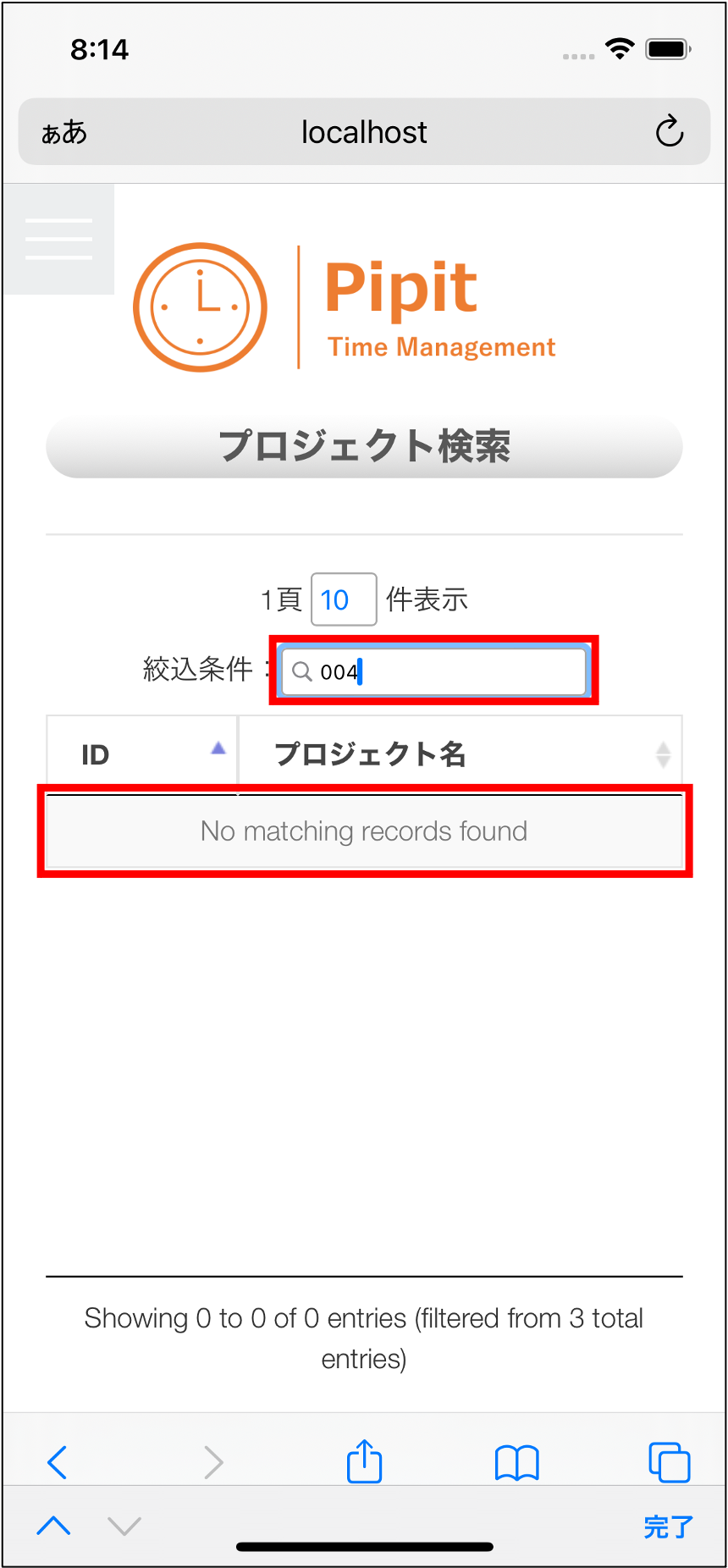1. プロジェクト管理
会社のプロジェクト情報の検索/作成/編集/削除ができます。
ログイン中のプロジェクトに、プロジェクト権限が設定されている場合の操作になります。
権限には以下の種類があります。
-
権限なし
-
プロジェクト管理のメニュー自体が表示されません。
-
-
検索のみ
-
プロジェクト情報の検索ができます。
-
-
検索/作成/編集/削除
-
プロジェクト情報の検索/作成/編集/削除ができます。
-
本頁では「検索/作成/編集/削除」の権限が付与されている前提で、 プロジェクト管理の操作を説明します。
2. 操作
2.1. プロジェクト情報検索
-
「管理画面」から「プロジェクトを検索/編集/削除する」を選択します。
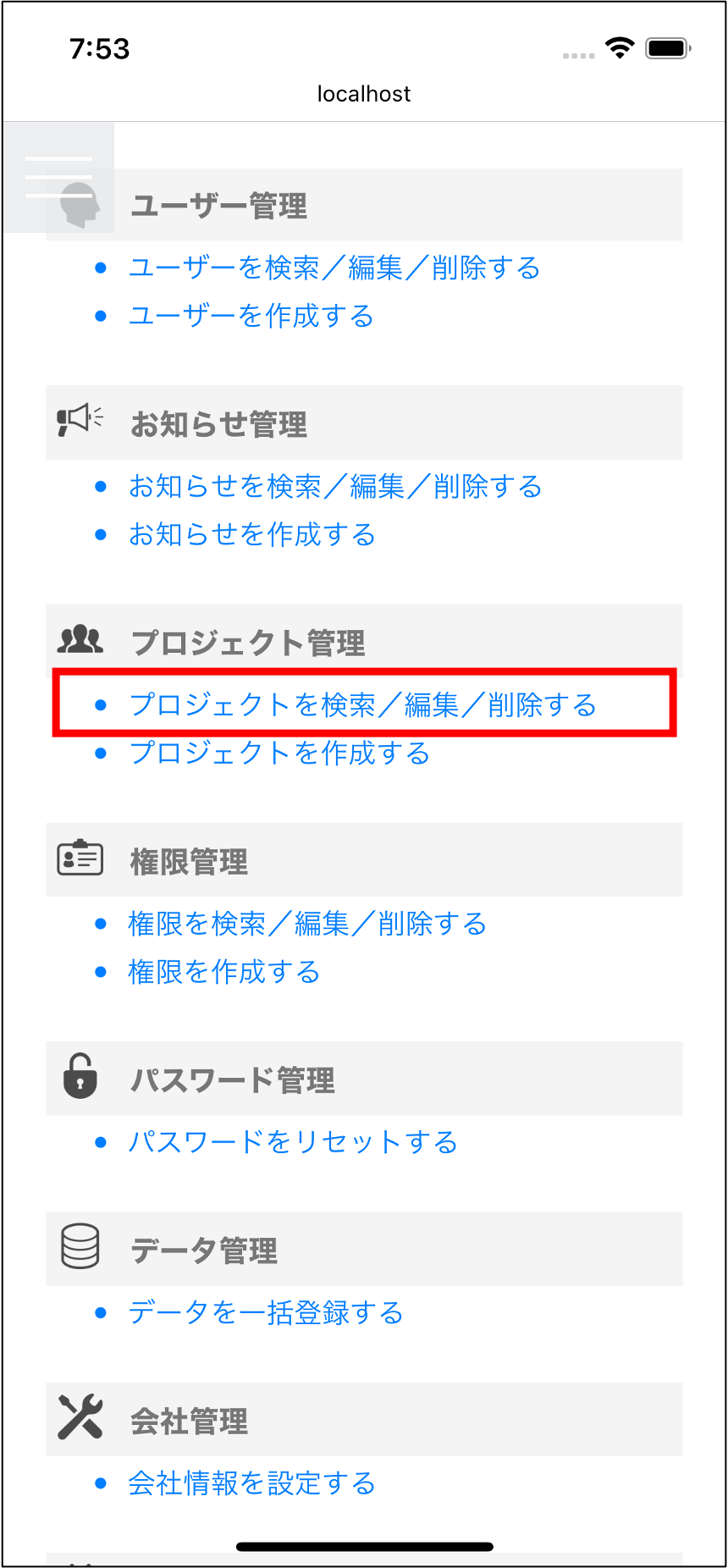
-
会社のプロジェクト情報が表示されます。
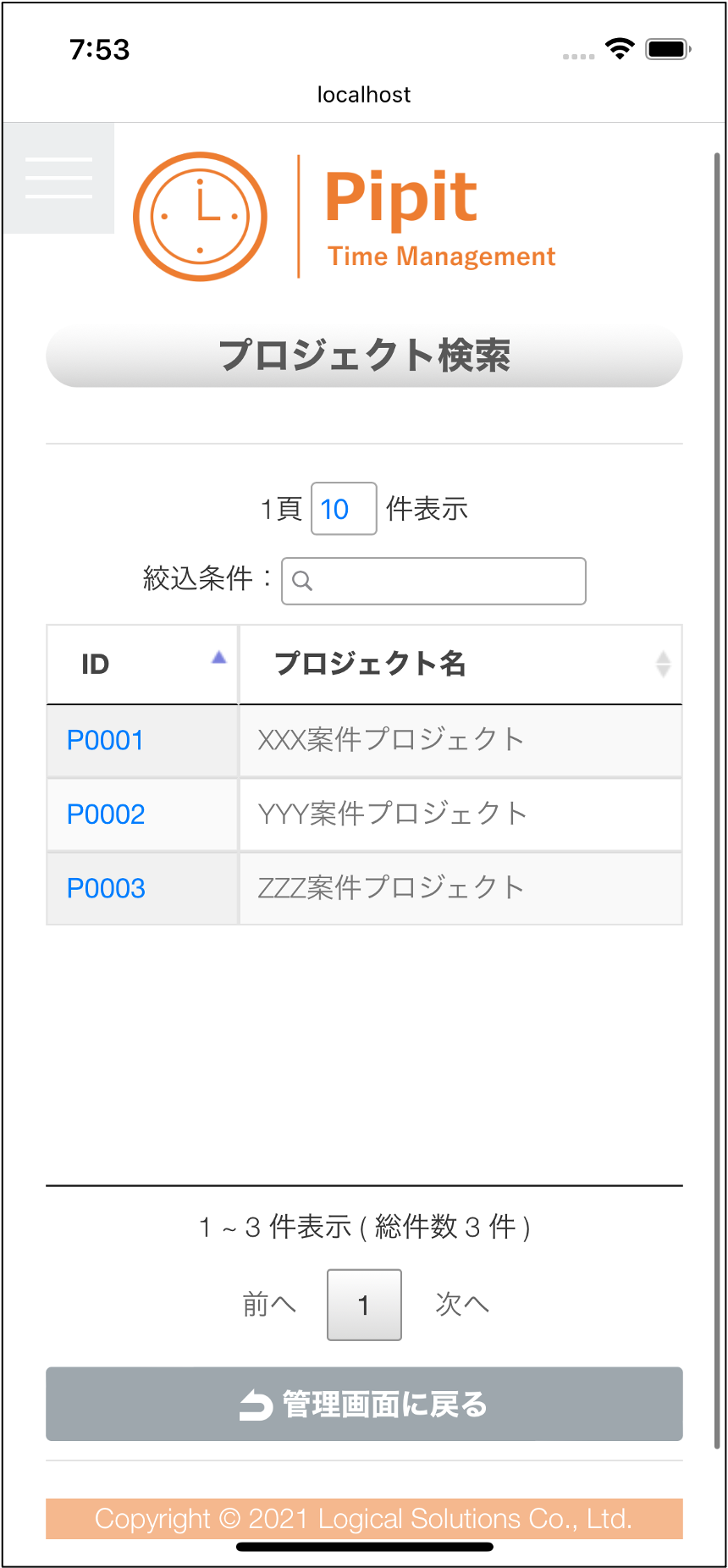
2.2. プロジェクト情報確認
-
「プロジェクト検索」から「ID」を選択します。
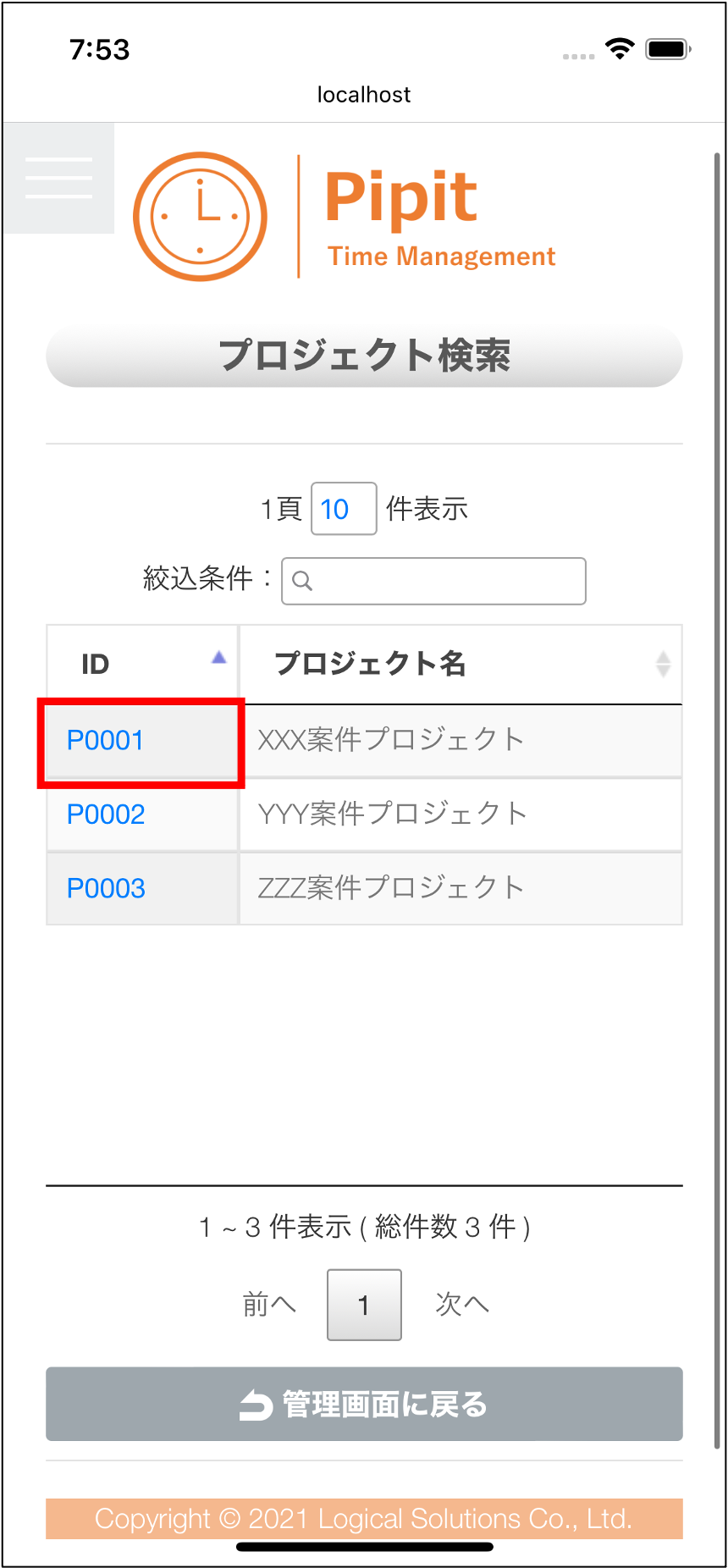
-
会社のプロジェクト情報とプロジェクトに割り当てられているユーザーが表示されます。
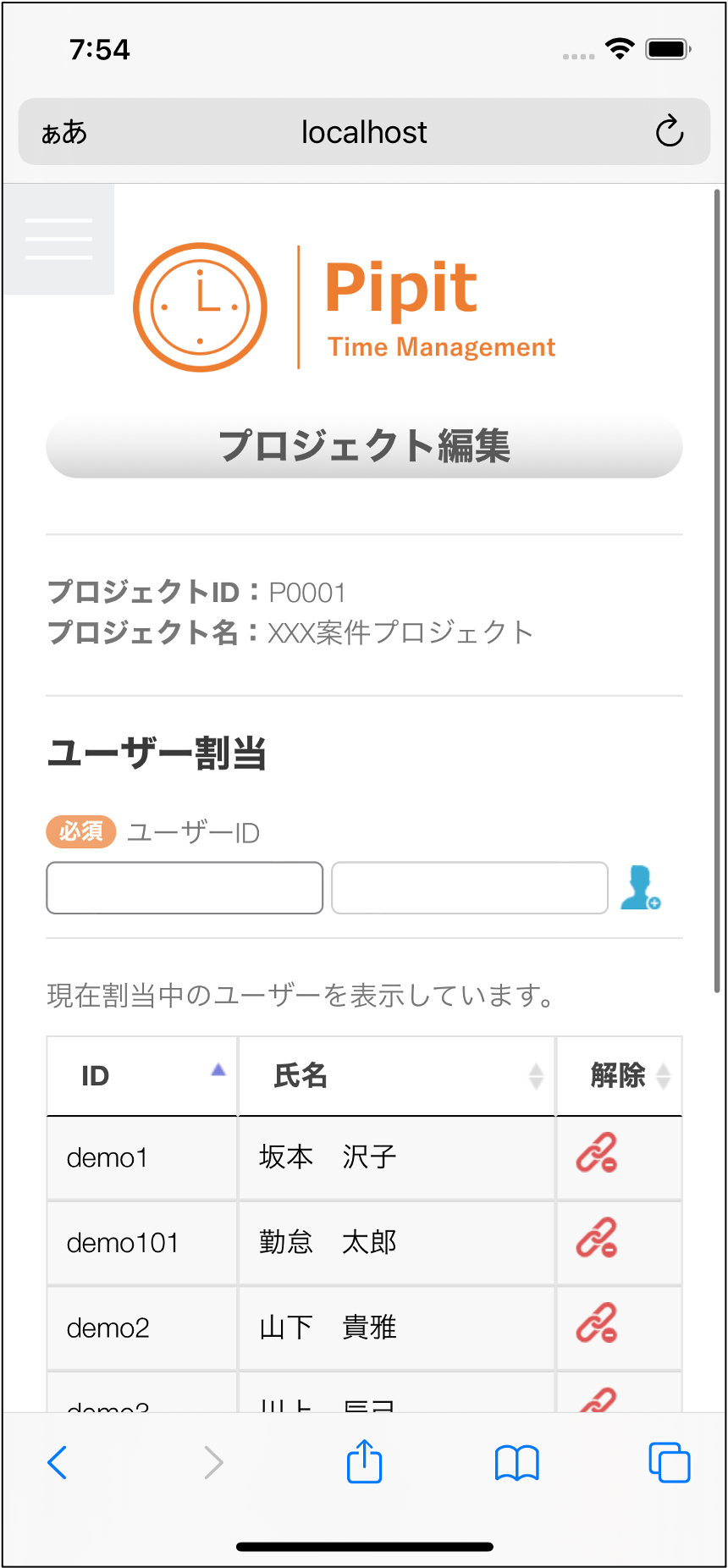
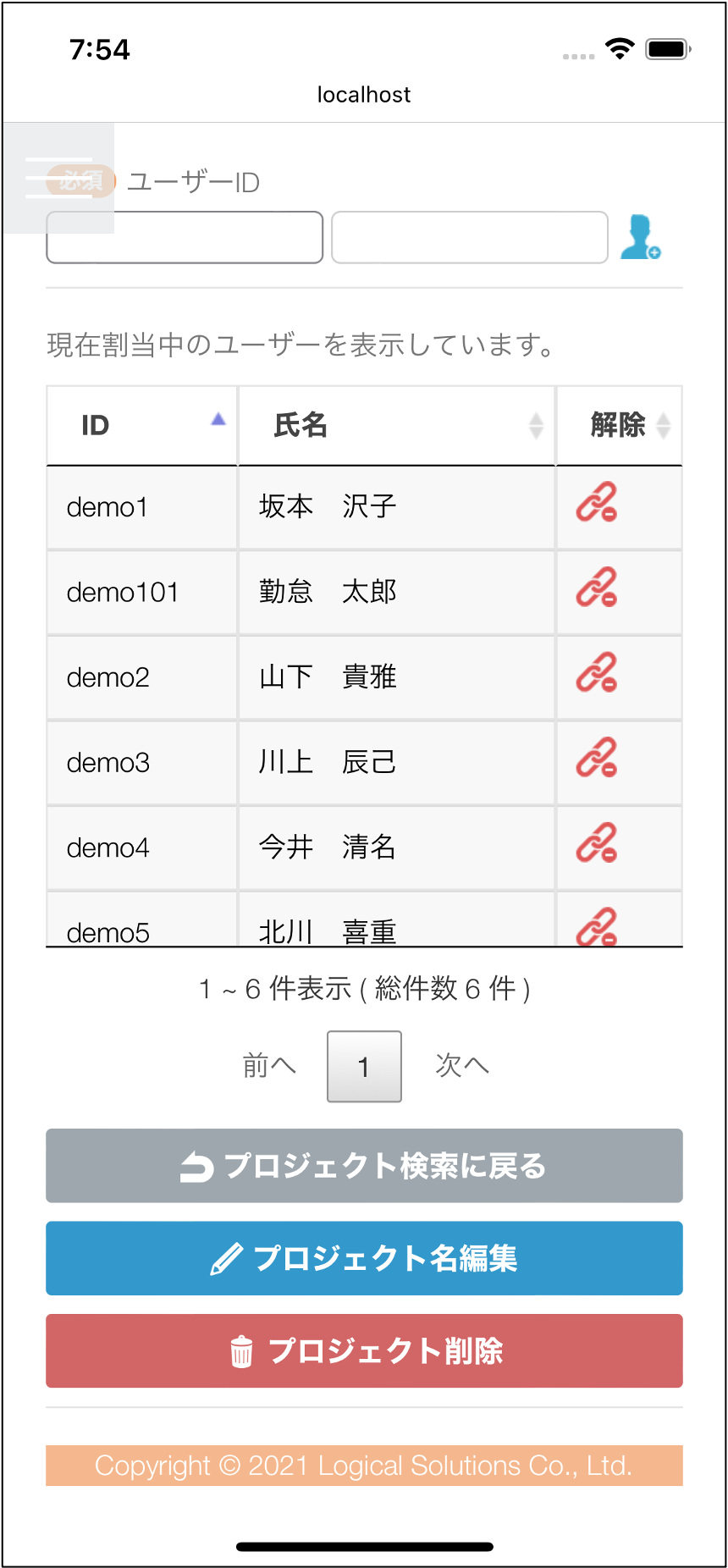
2.3. プロジェクト情報作成
-
「管理画面」から「プロジェクトを作成する」を選択します。
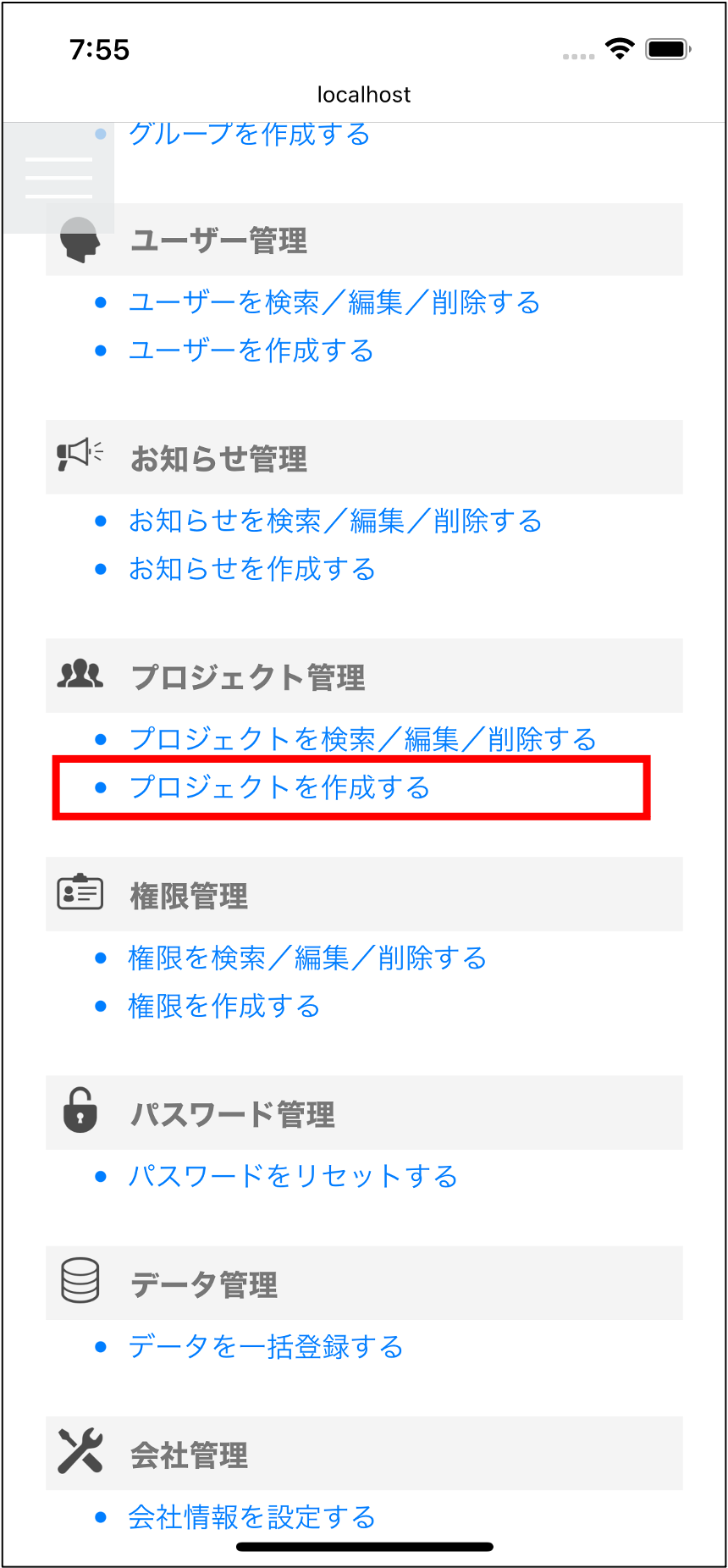
-
会社の「プロジェクト作成」が表示されます。
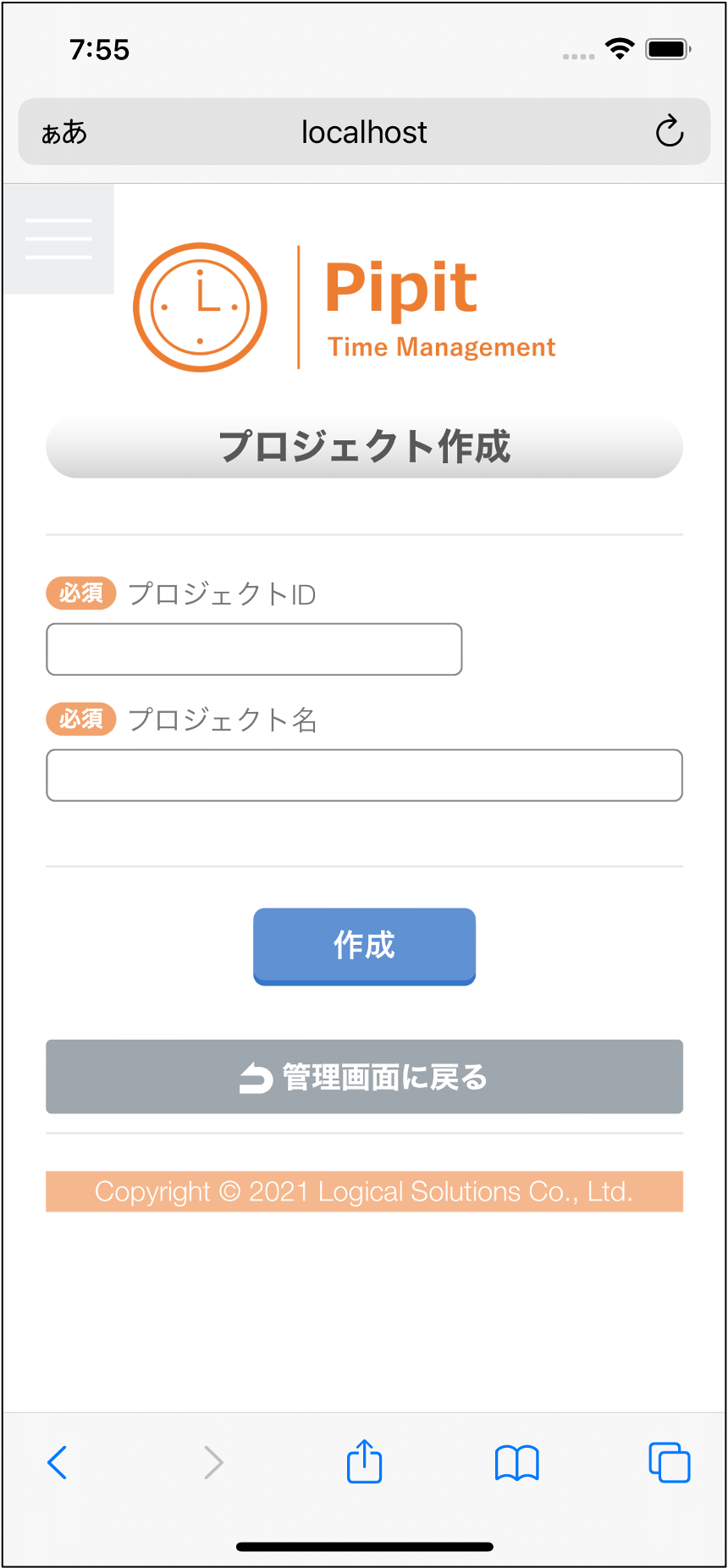
-
会社の「プロジェクトID」を入力します。
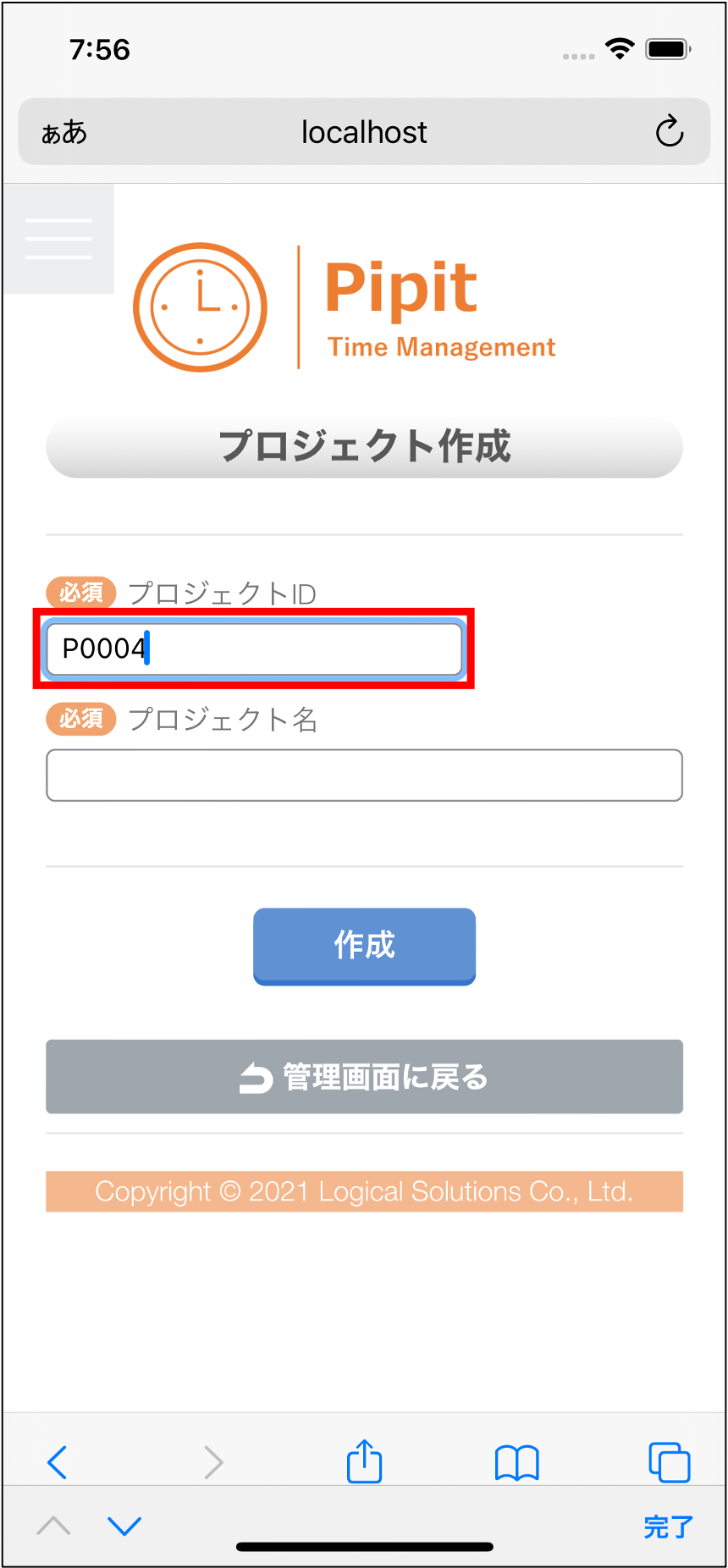
-
会社の「プロジェクト名」を入力します。
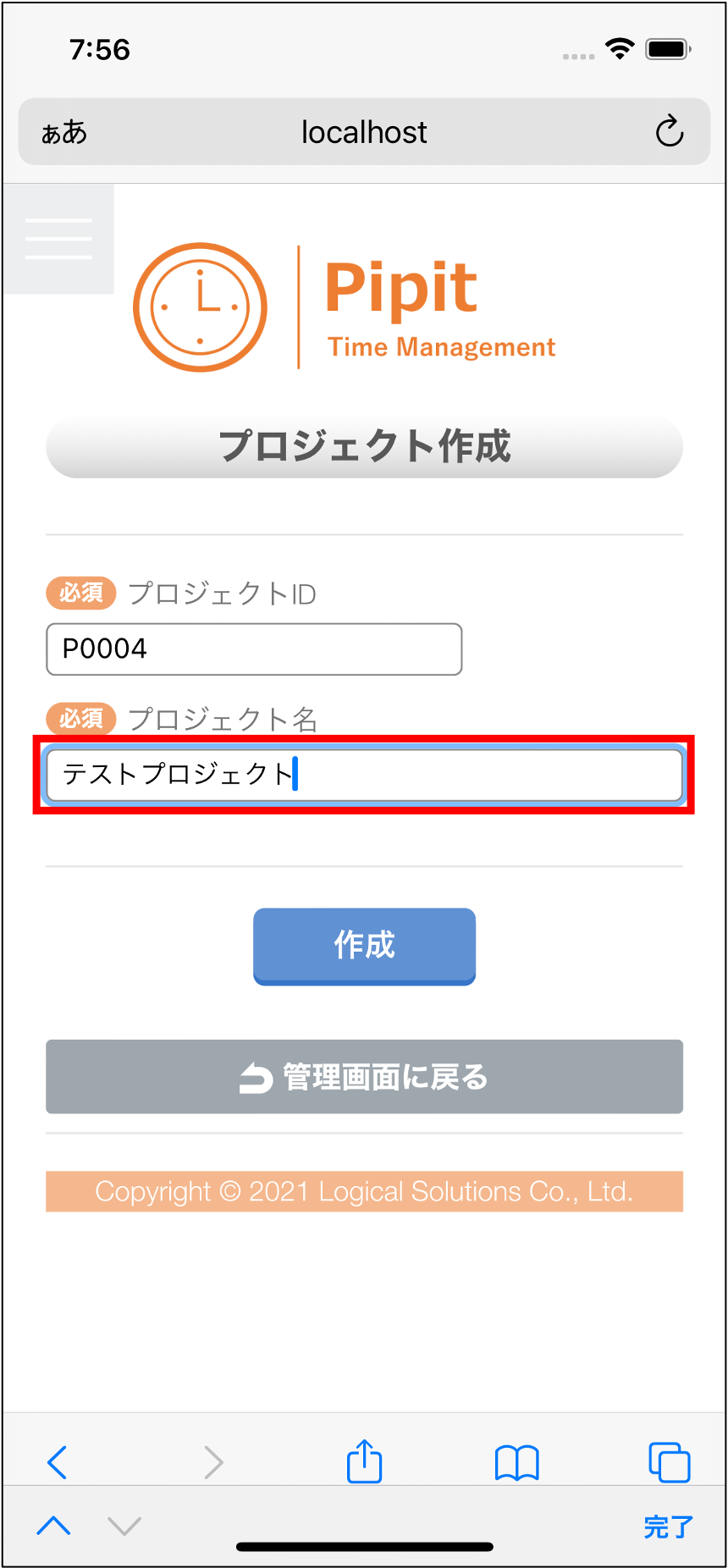
-
「作成」ボタンを押下します。
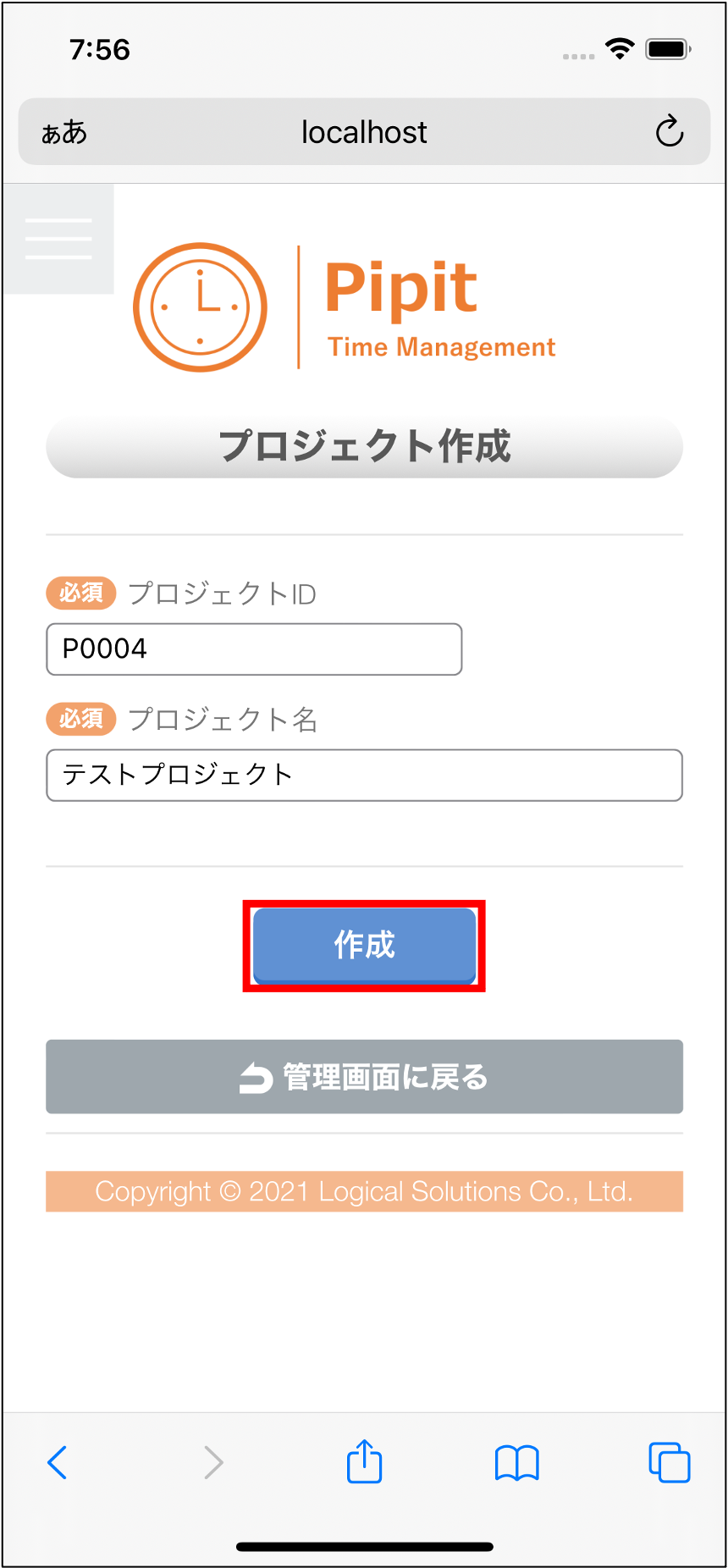
-
ダイアログを確認し「OK」を押下します。
※ 操作を取り消す場合は「キャンセル」を押下します。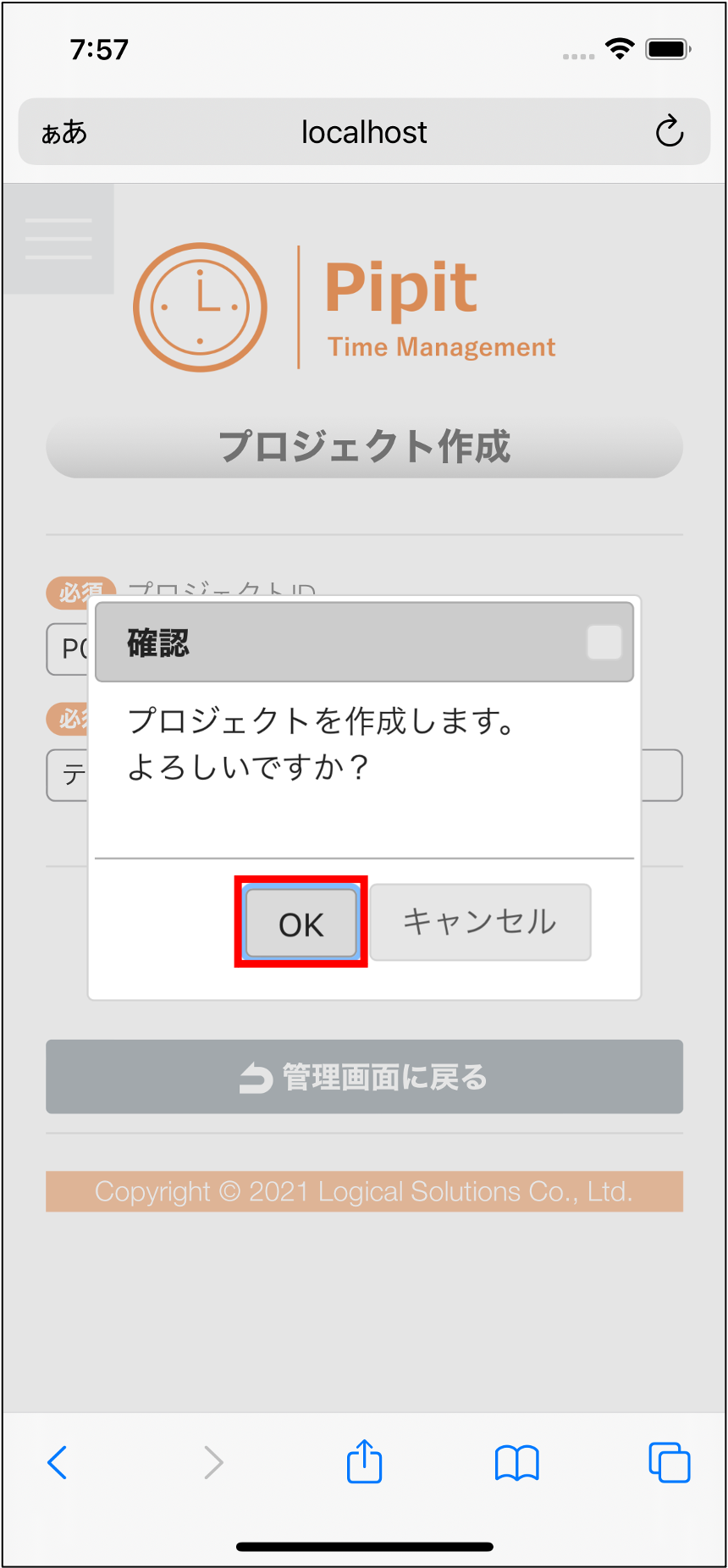
-
プロジェクトが作成されました。
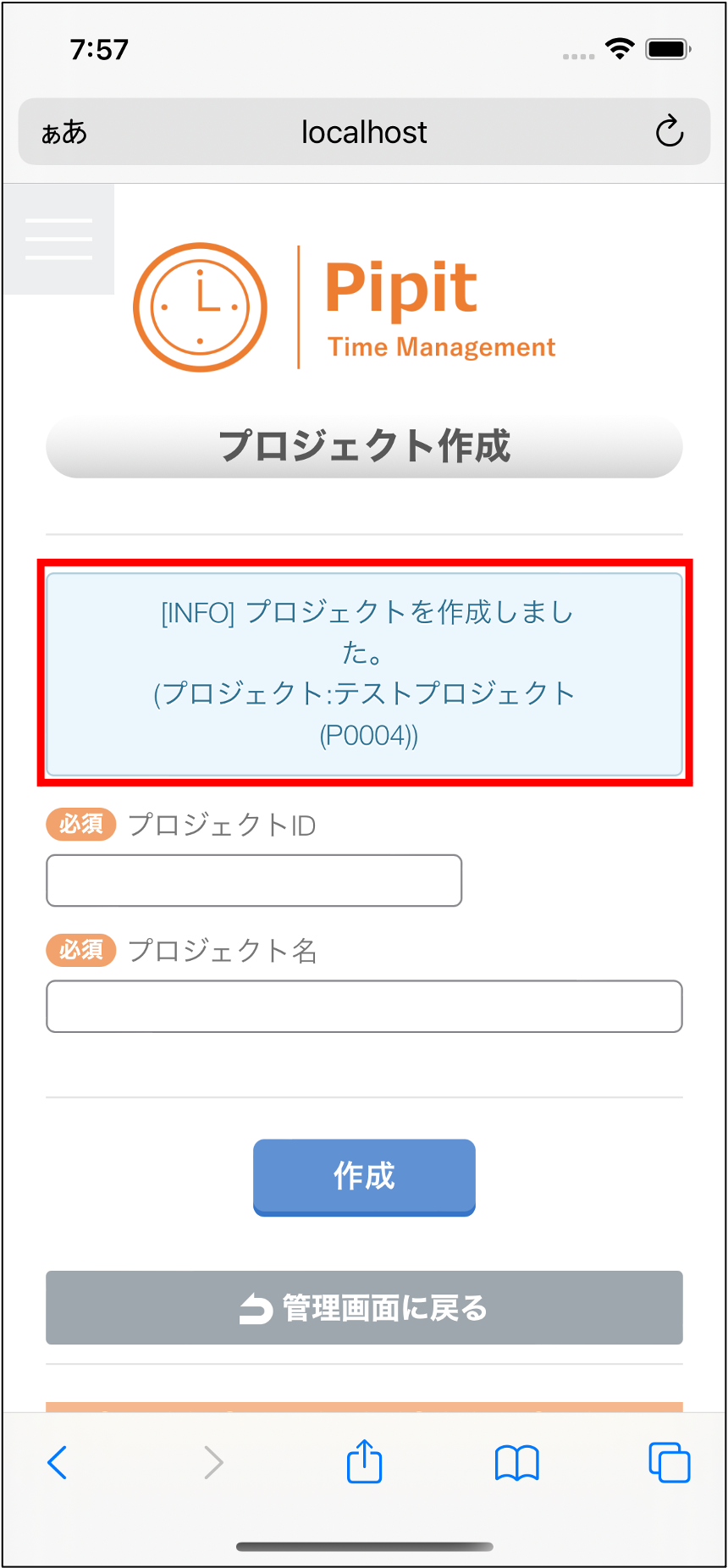
2.4. プロジェクトユーザー割当/解除
-
「管理画面」から「プロジェクトを検索/編集/削除する」を選択します。
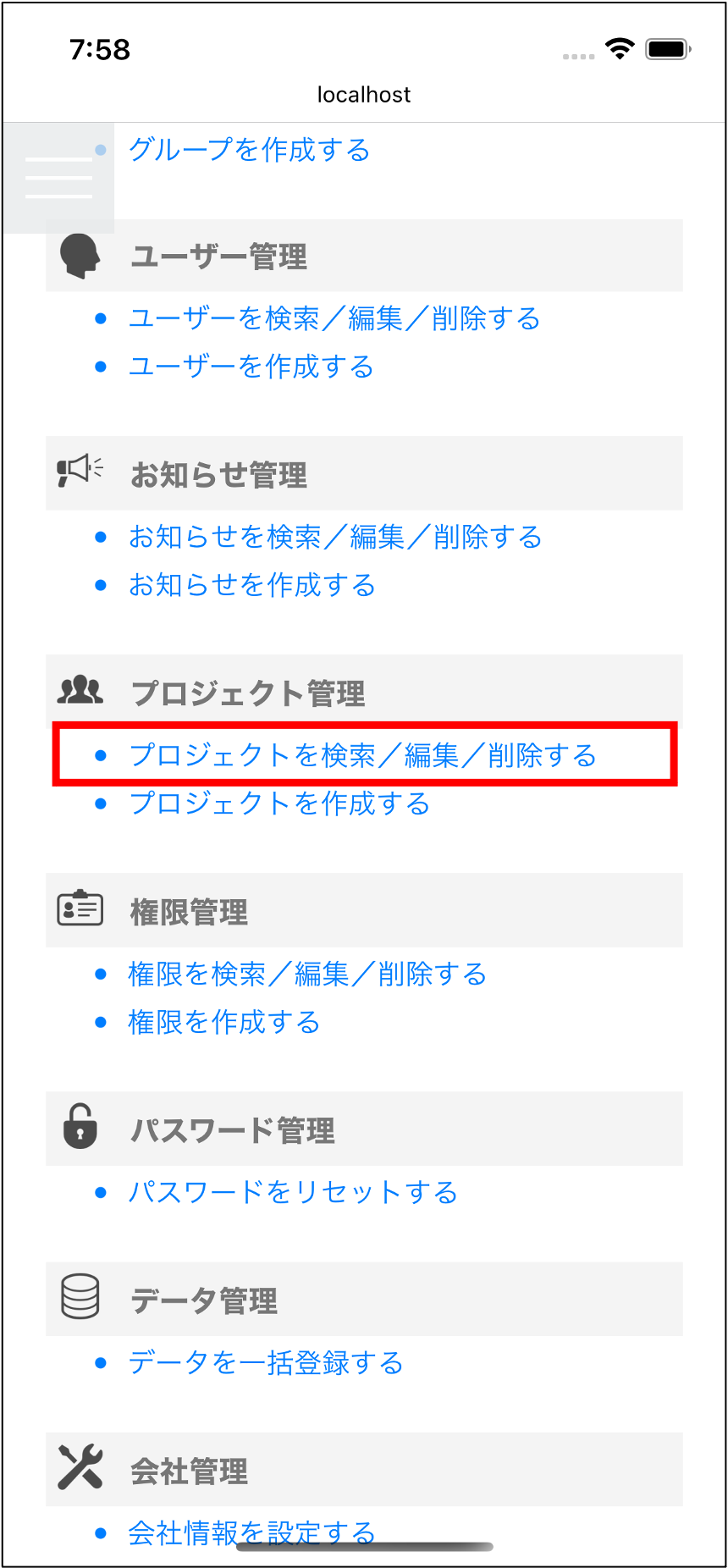
-
会社のプロジェクト情報が表示されます。
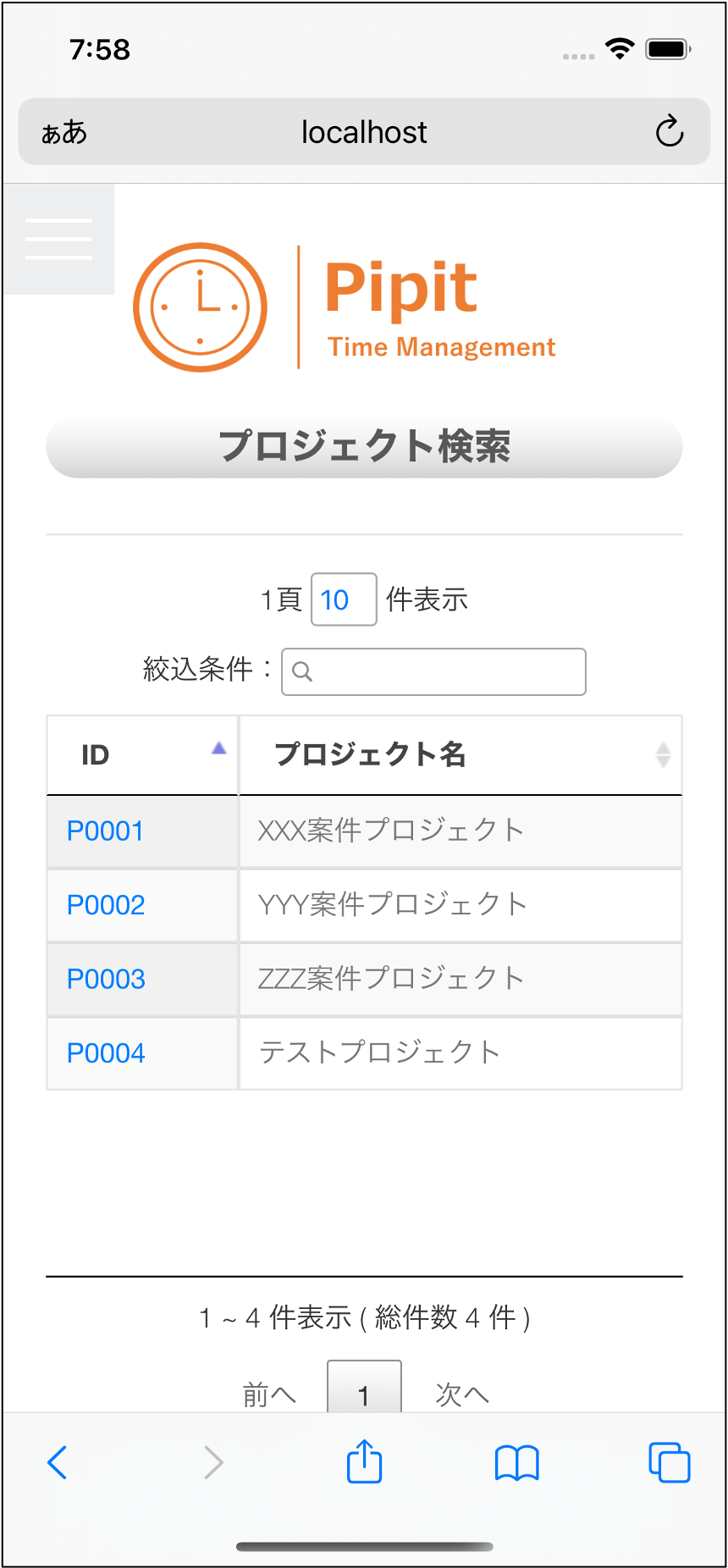
-
「プロジェクト検索」から「ID」を選択します。
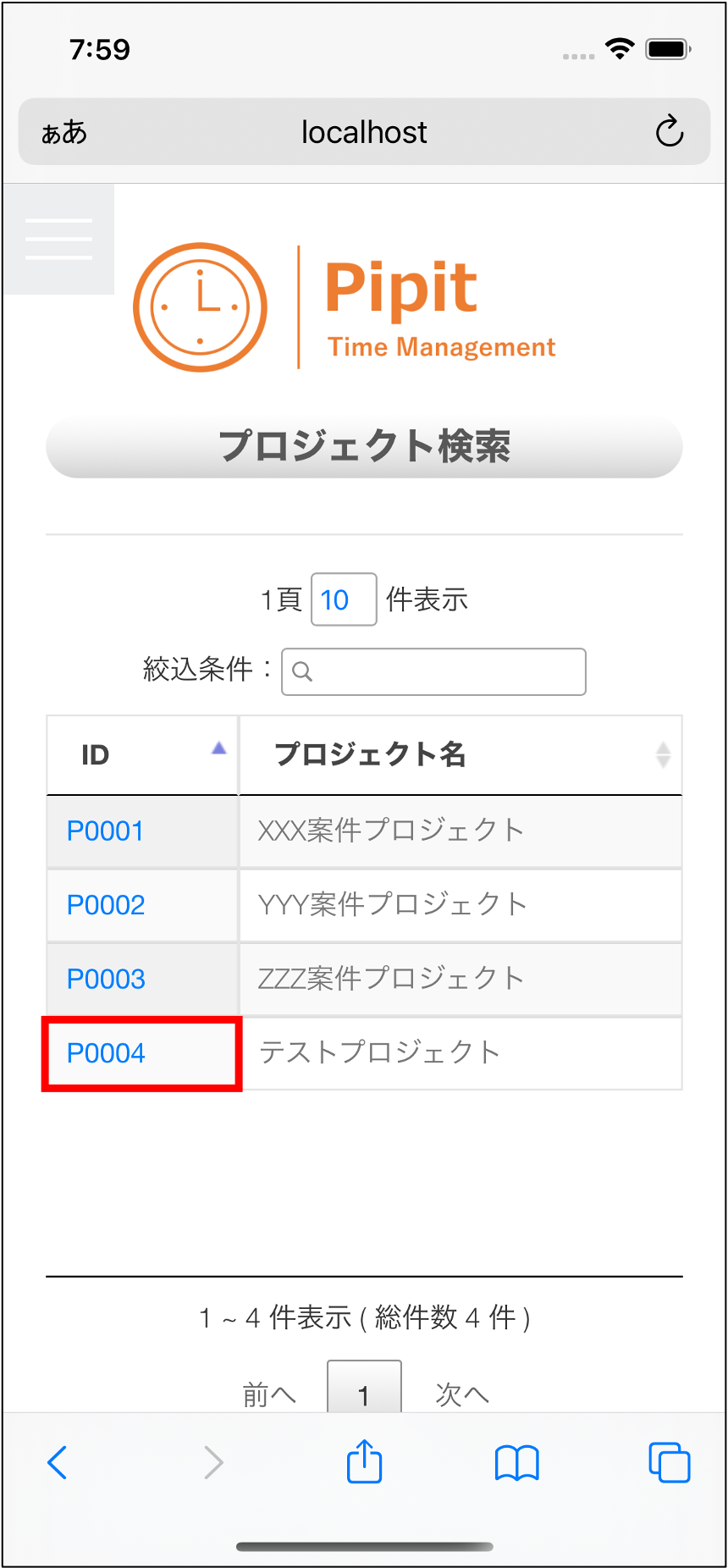
-
「プロジェクト編集」が表示されます。
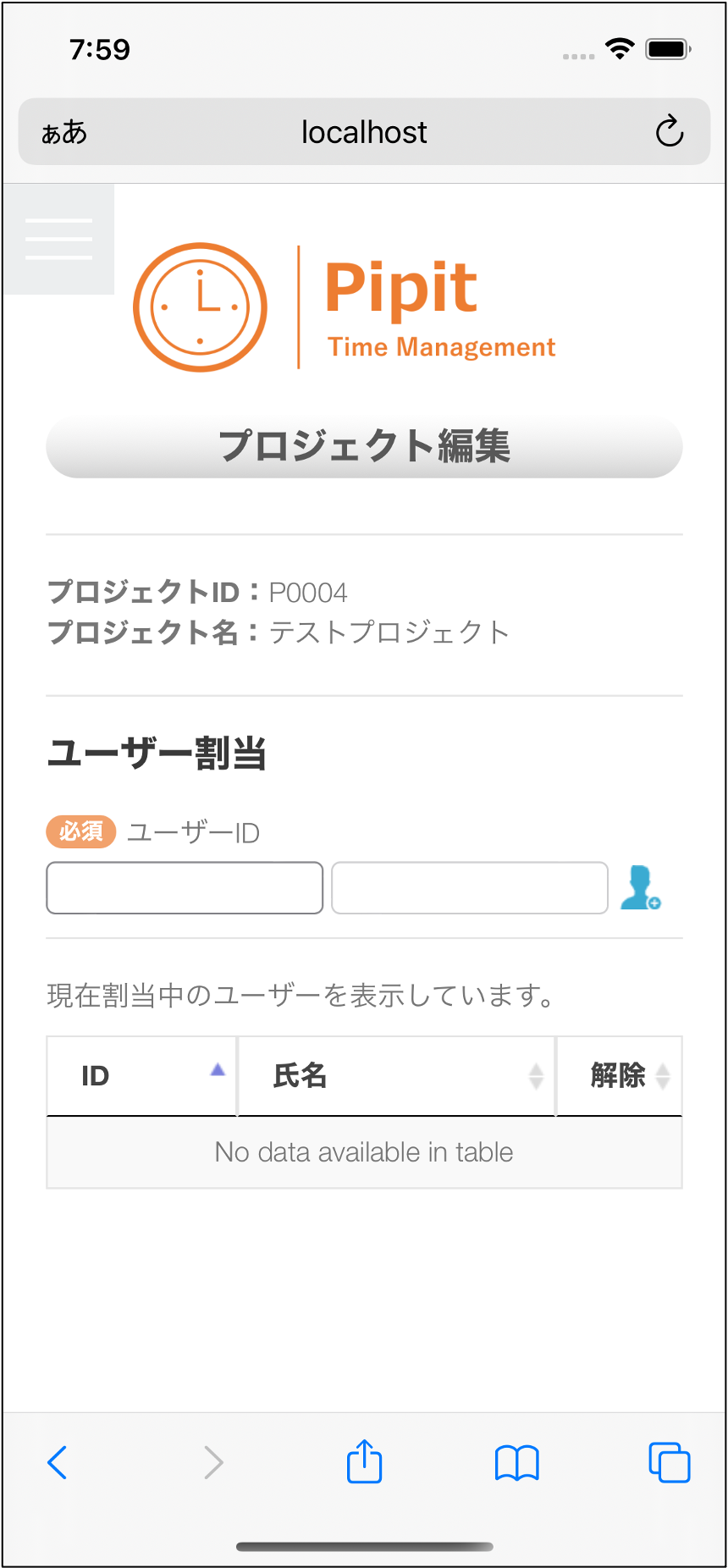
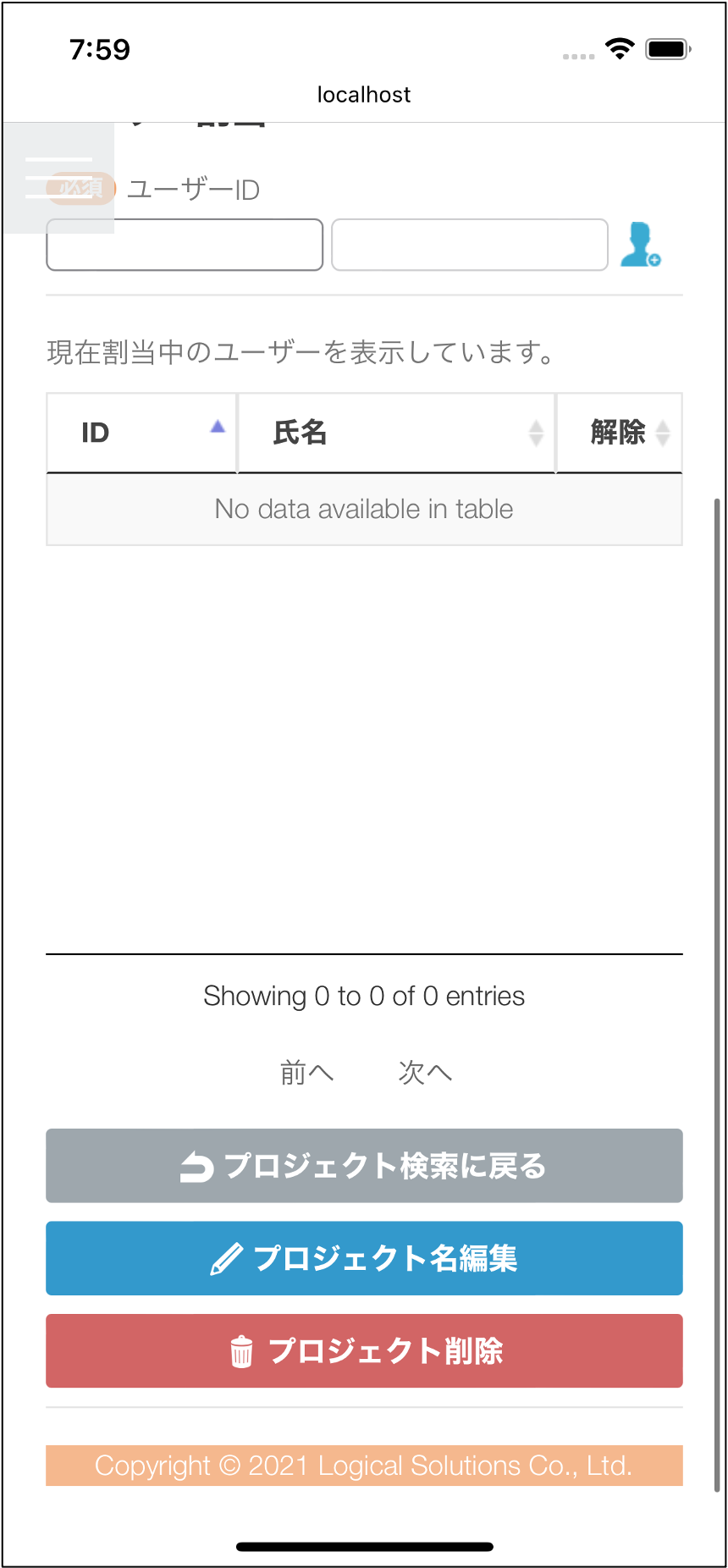
-
「ユーザーID」を入力します。
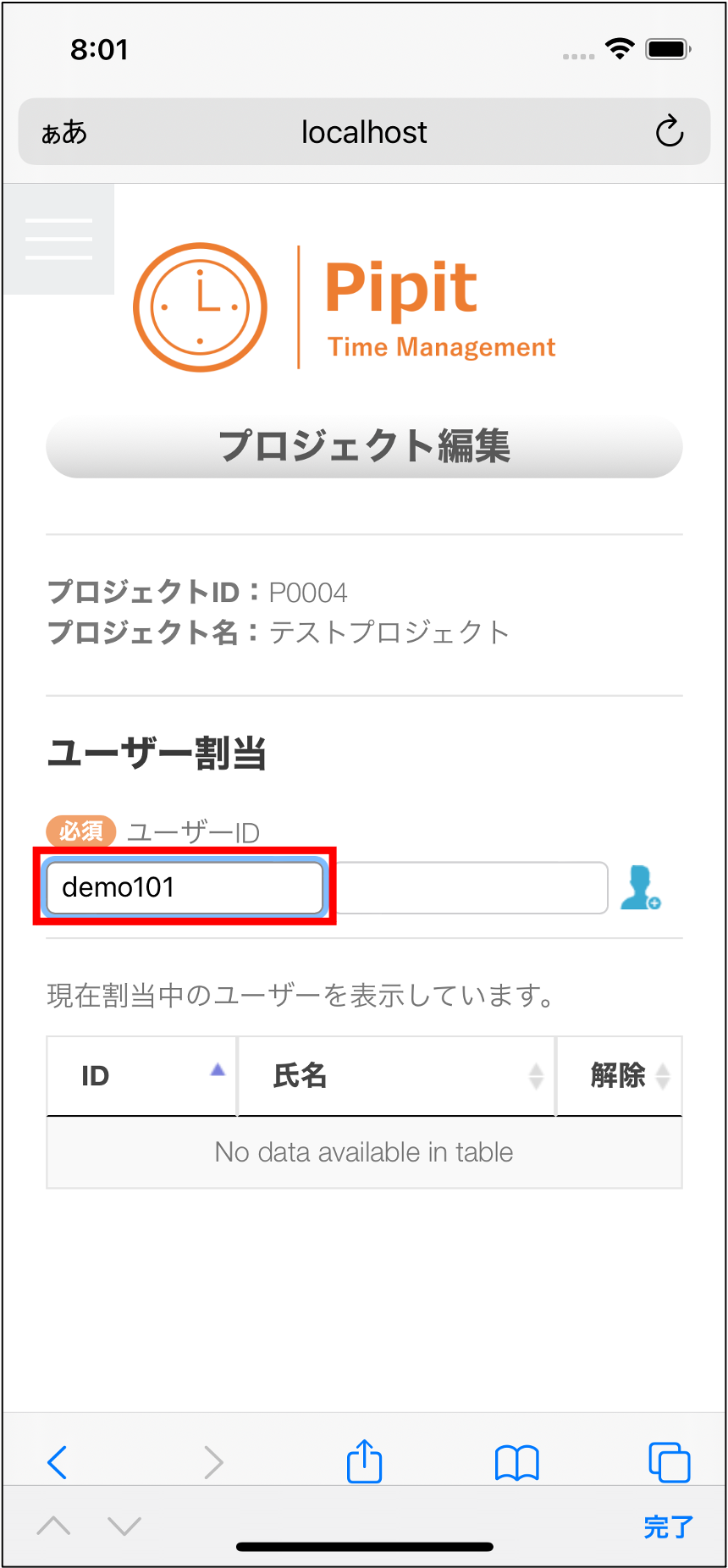
-
フォーカスアウトします。
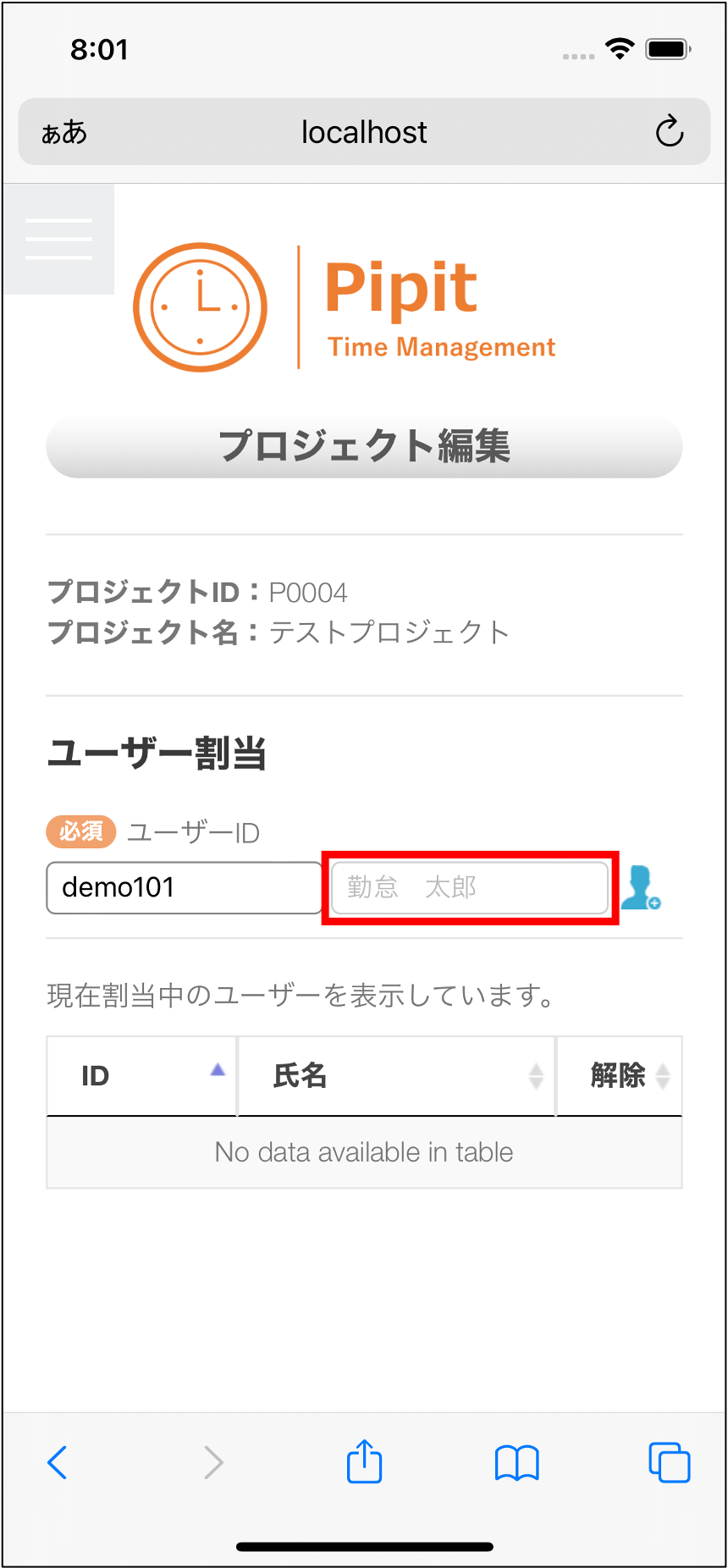
-
「ユーザー割当」ボタンを押下します。
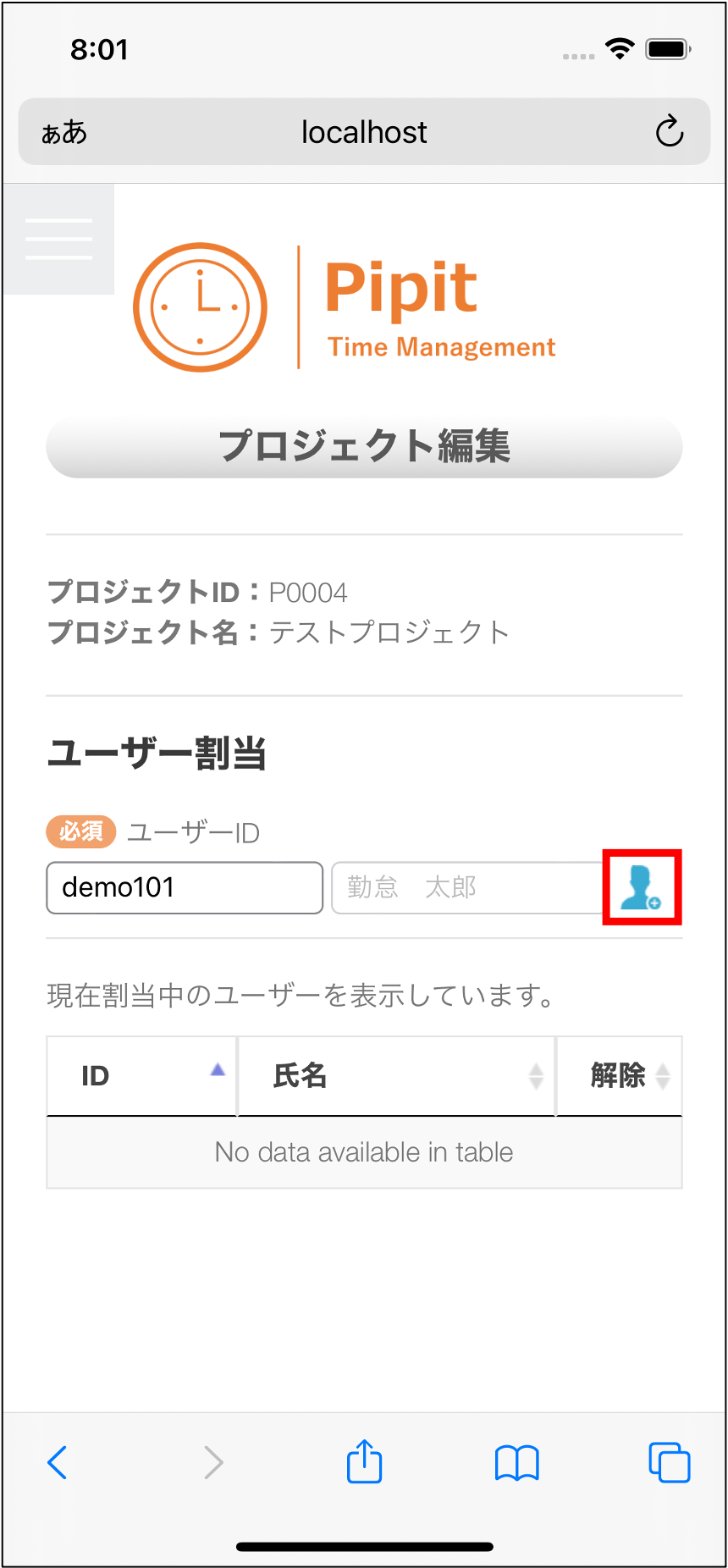
-
ダイアログを確認し「OK」を押下します。
※ 操作を取り消す場合は「キャンセル」を押下します。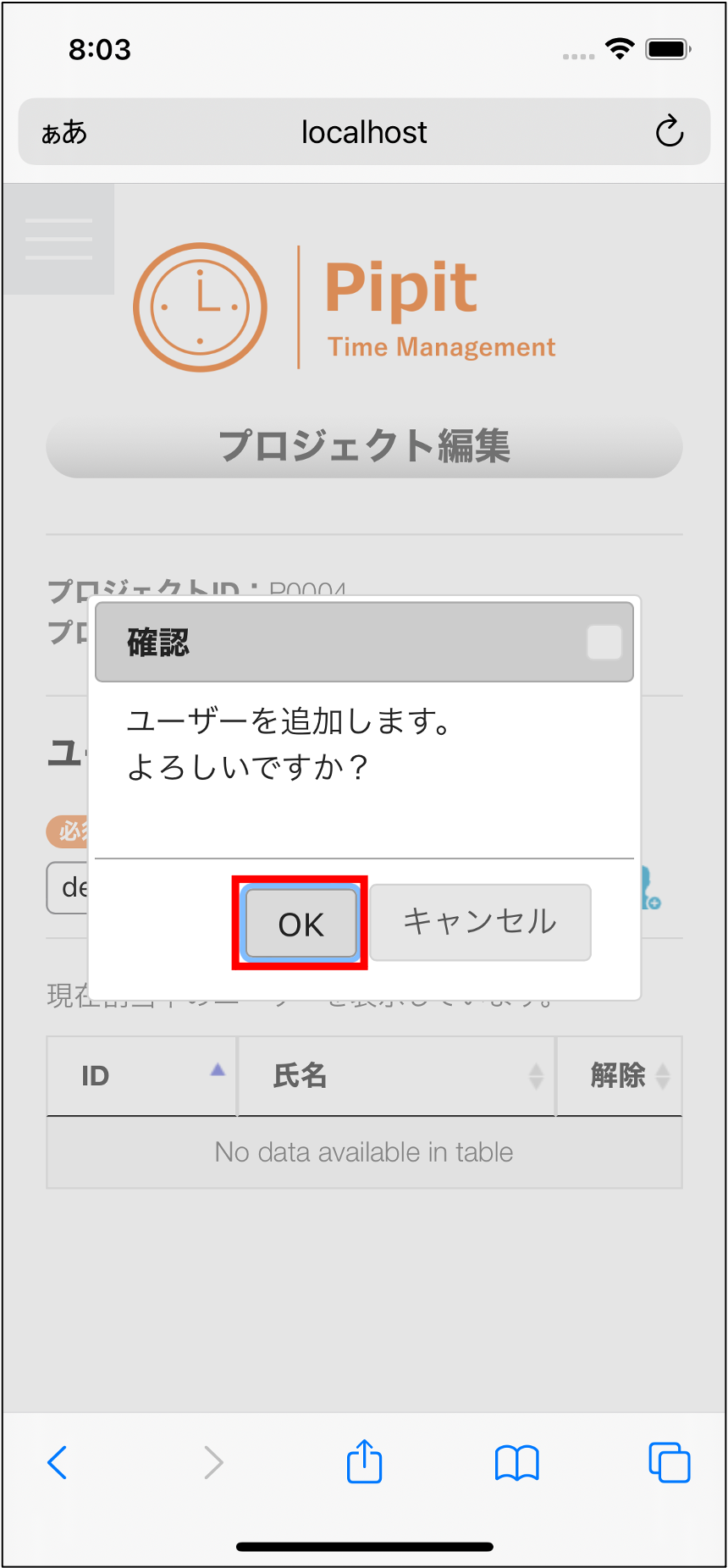
-
ユーザーが割当られました。
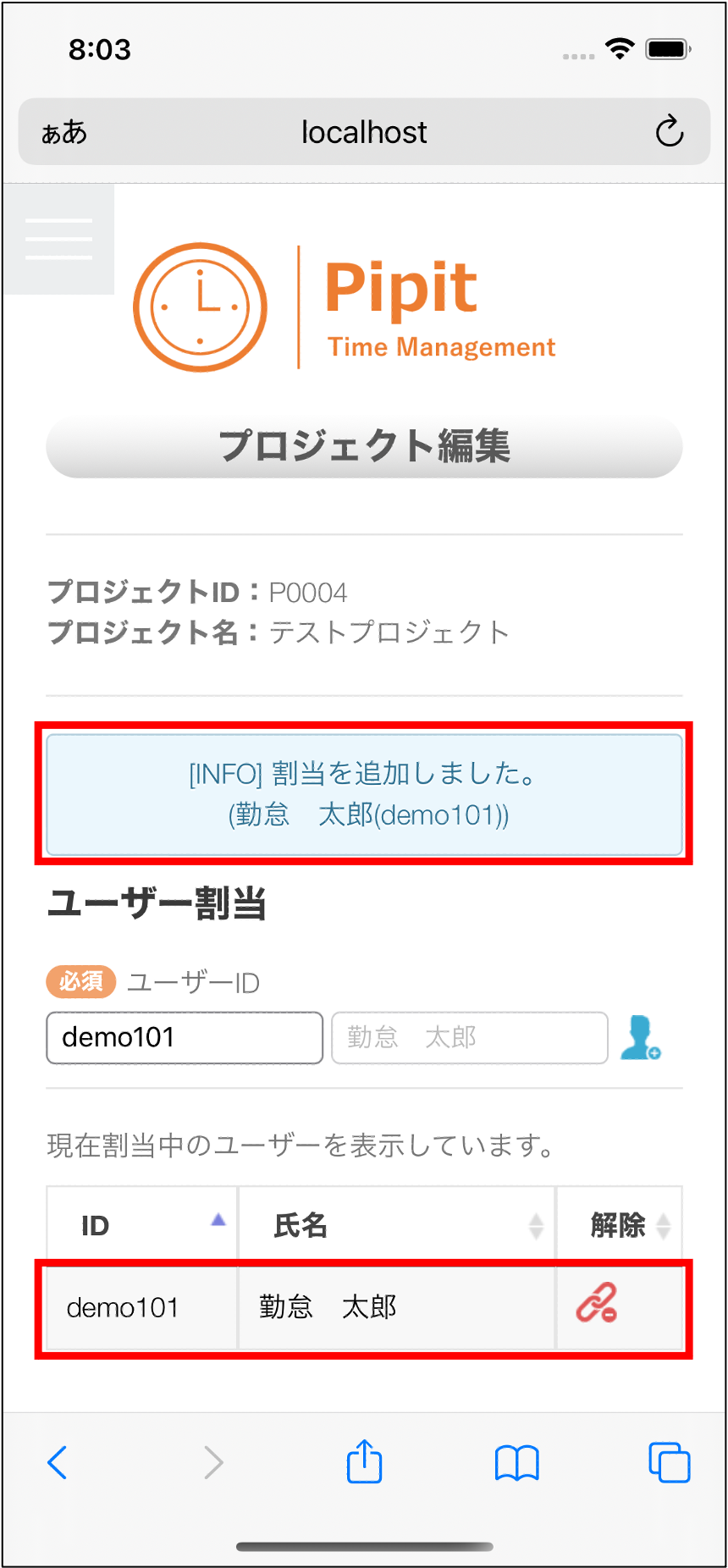
-
同様に別ユーザーの割当をします。
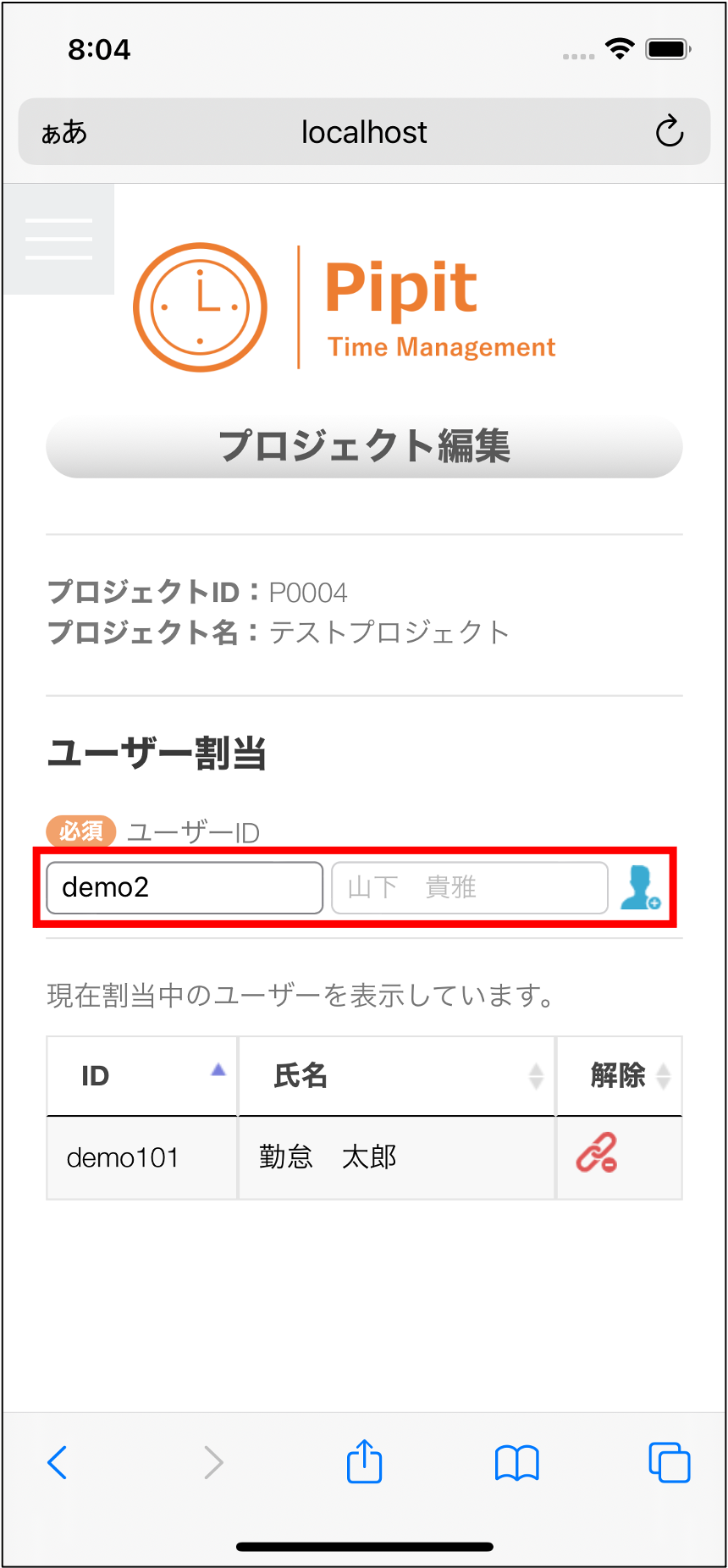
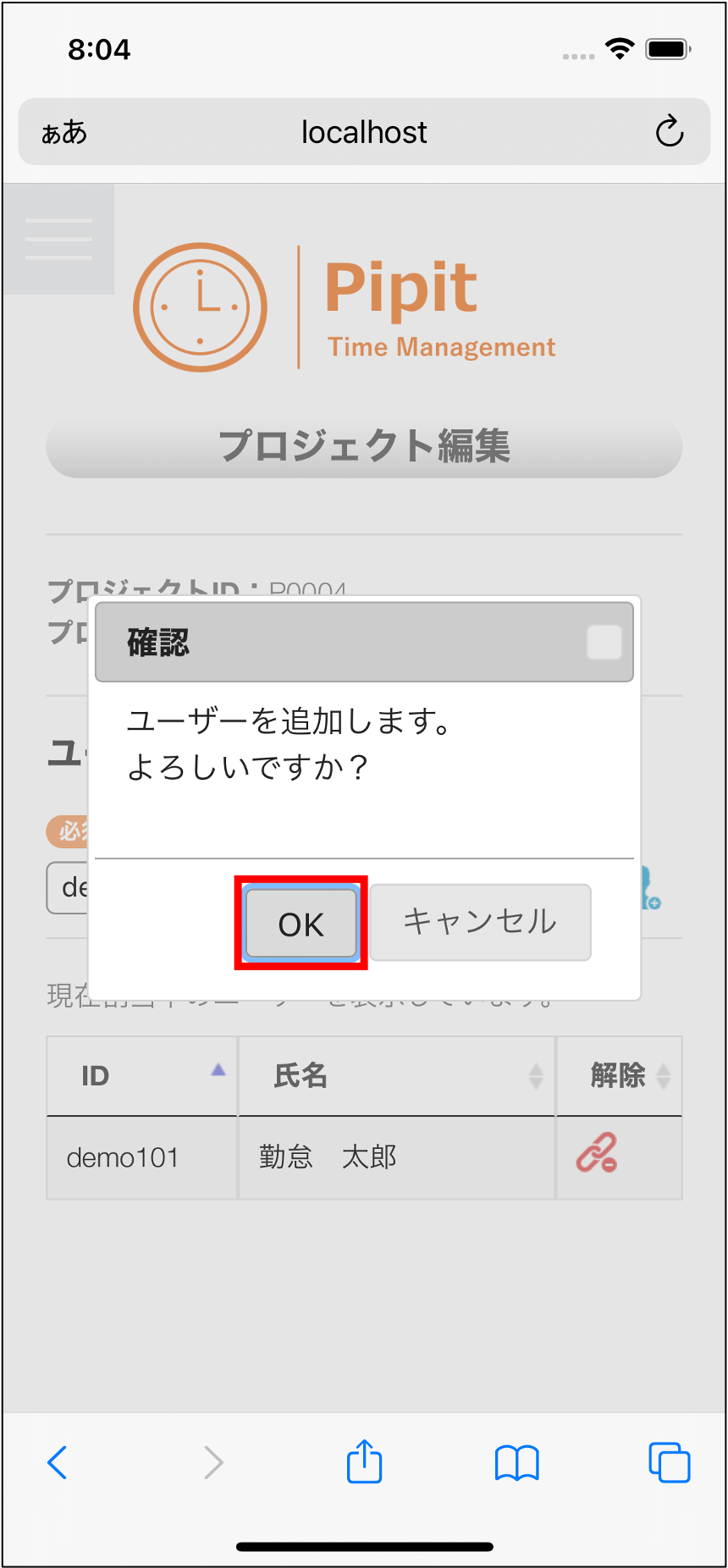
-
別ユーザーが割当られました。
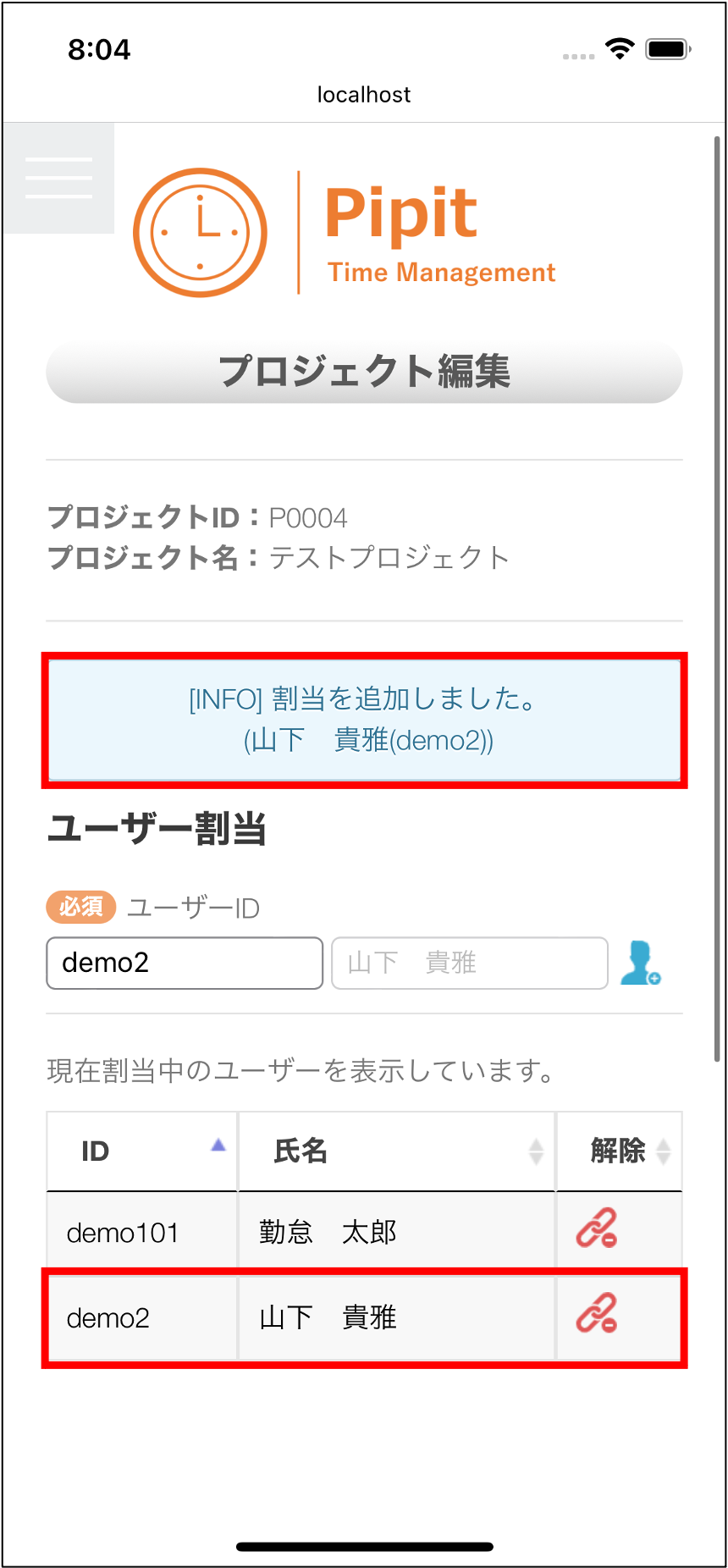
-
ユーザー割当を解除します。
「解除ボタン」を押下します。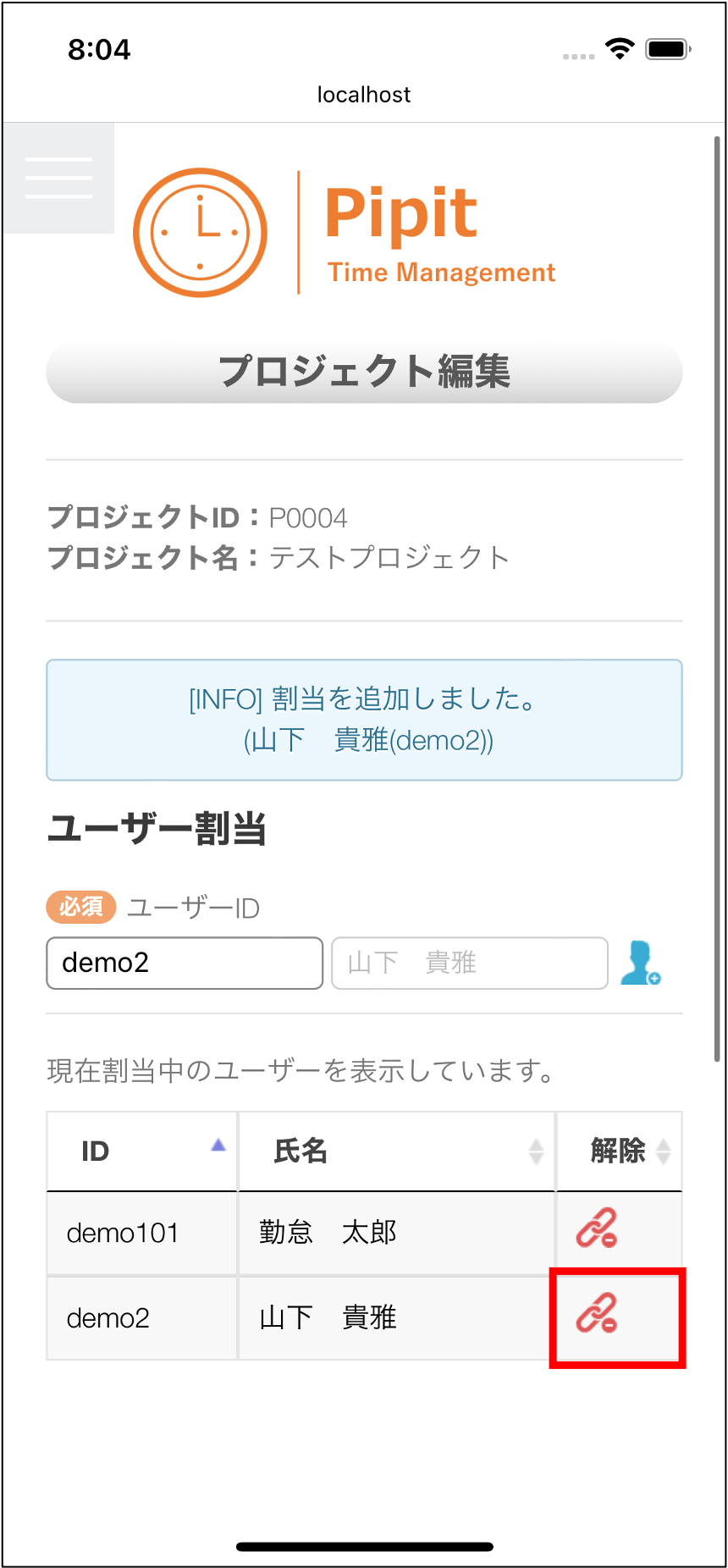
-
ダイアログを確認し「OK」を押下します。
※ 操作を取り消す場合は「キャンセル」を押下します。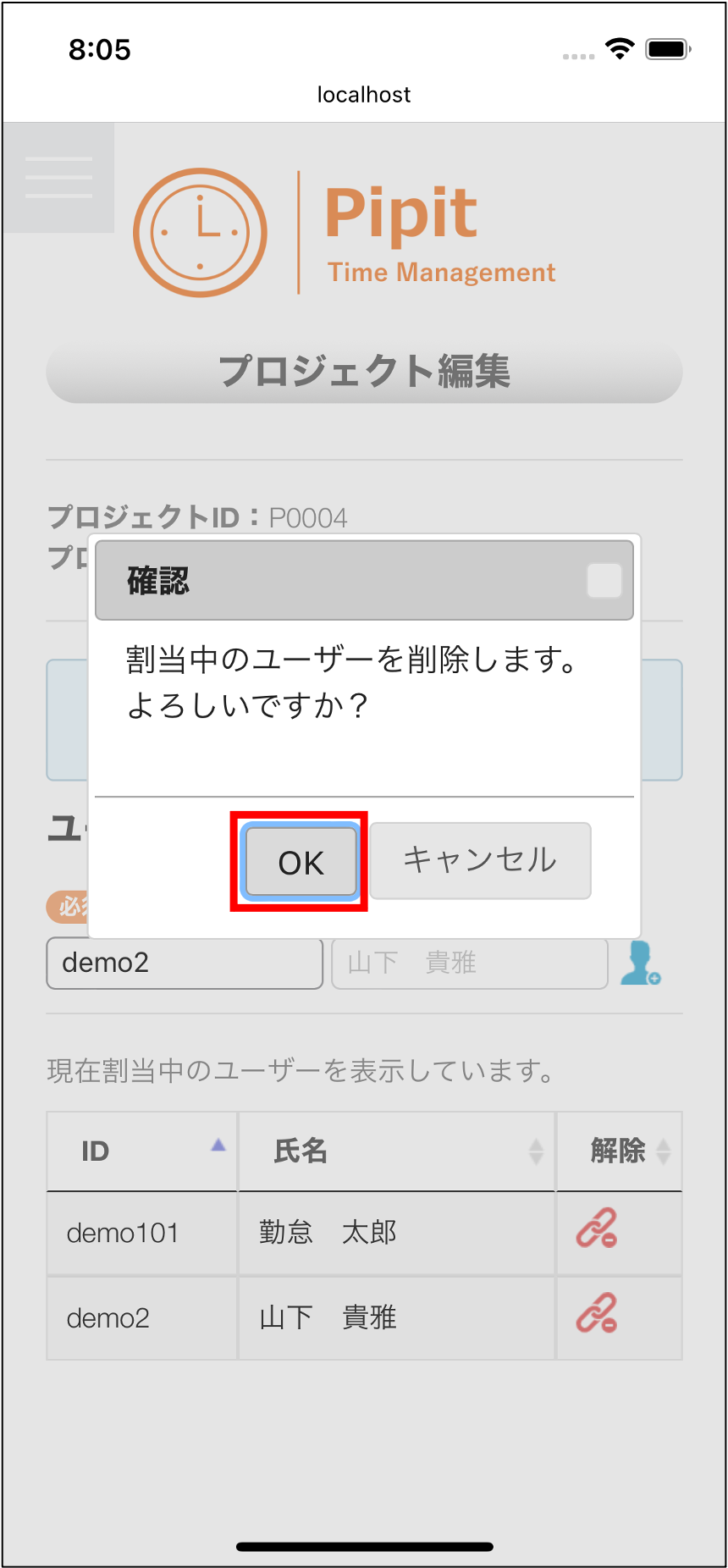
-
プロジェクトからユーザーが削除されました。
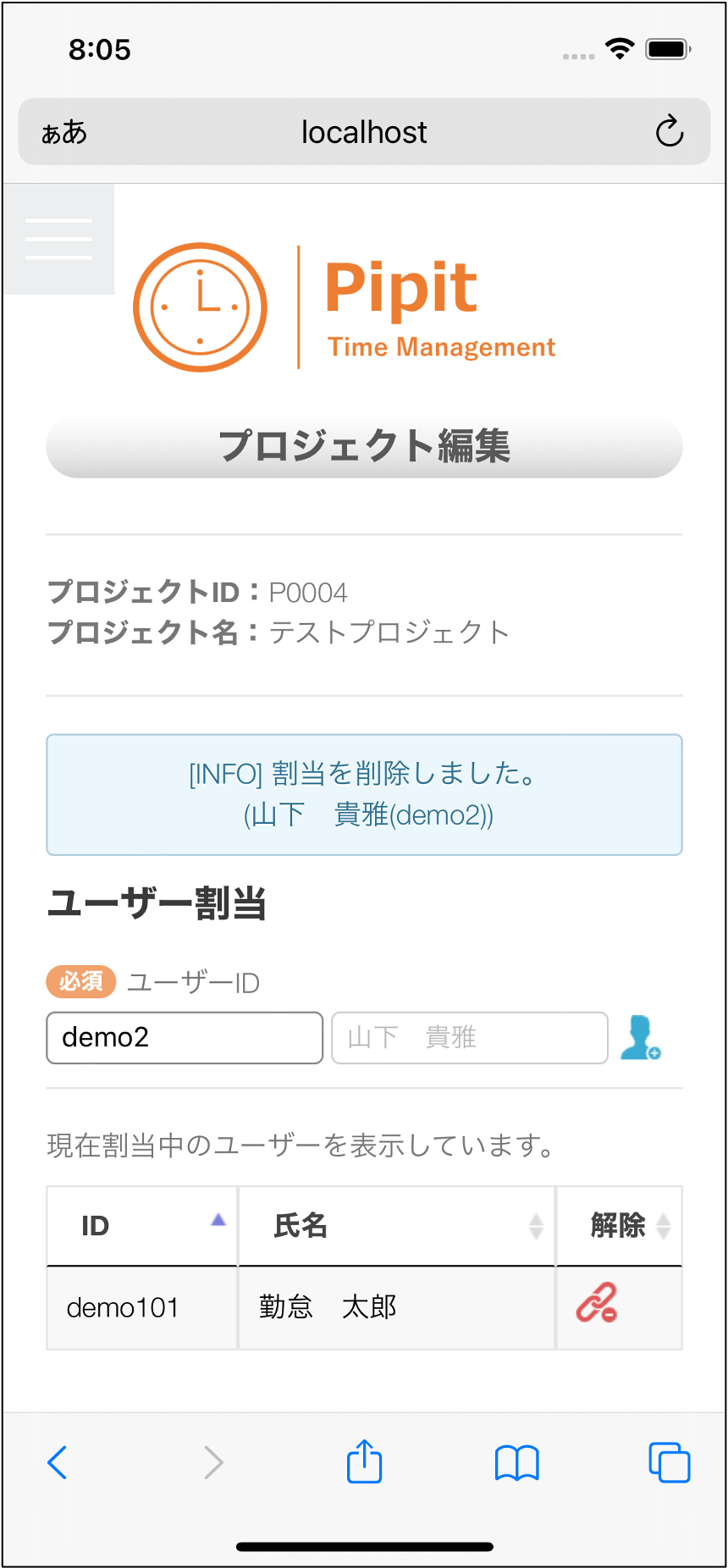

2.5. プロジェクト情報編集
-
「管理画面」から「プロジェクトを検索/編集/削除する」を選択します。
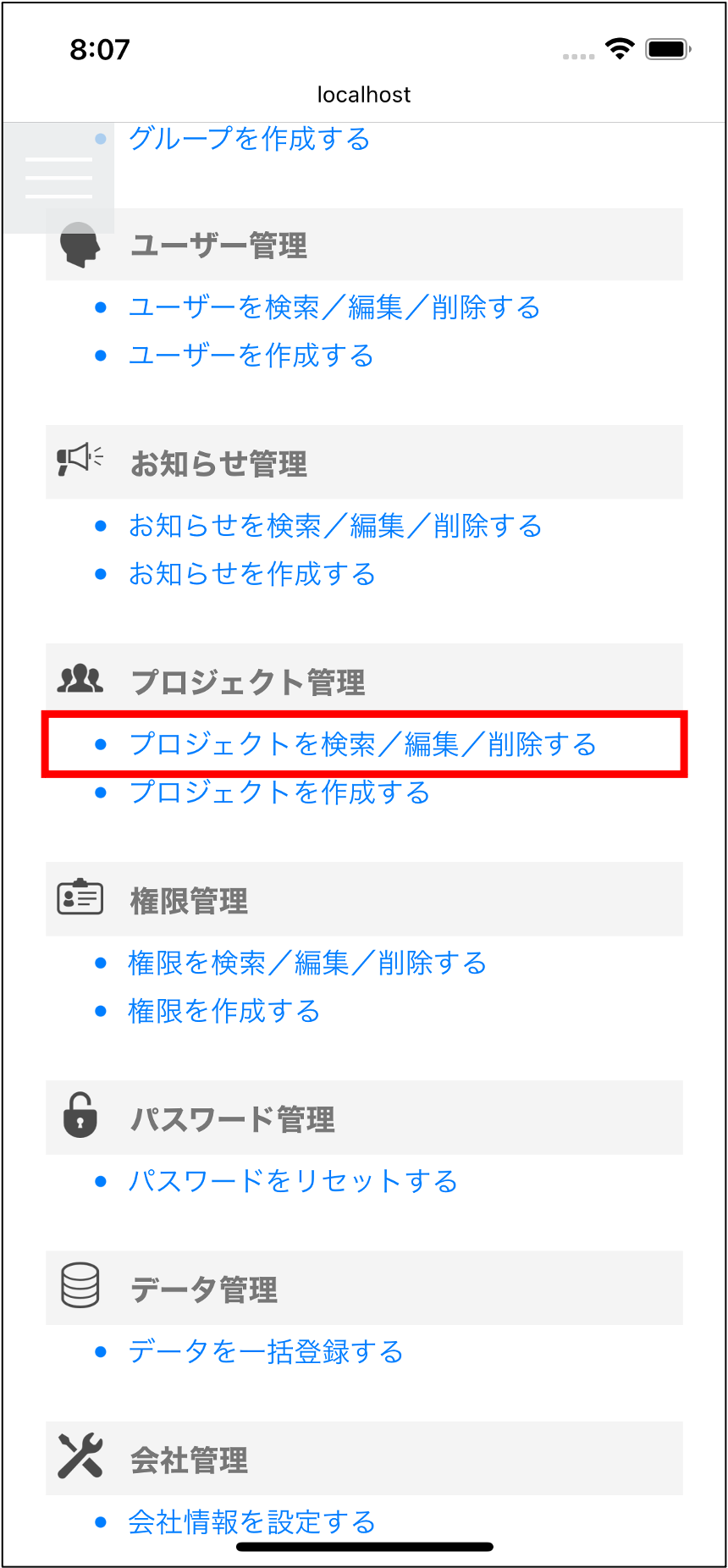
-
会社のプロジェクト情報が表示されます。
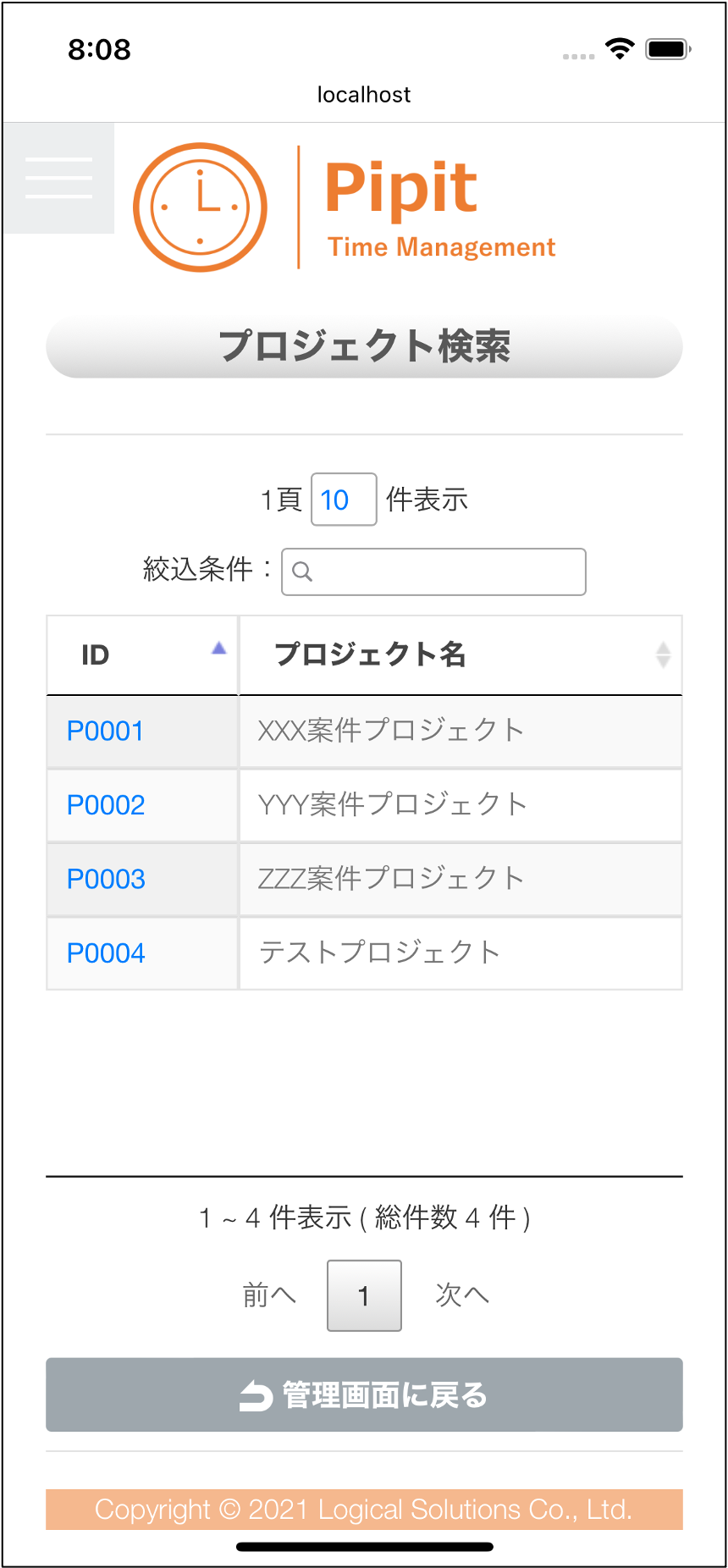
-
「プロジェクト検索」から「ID」を選択します。
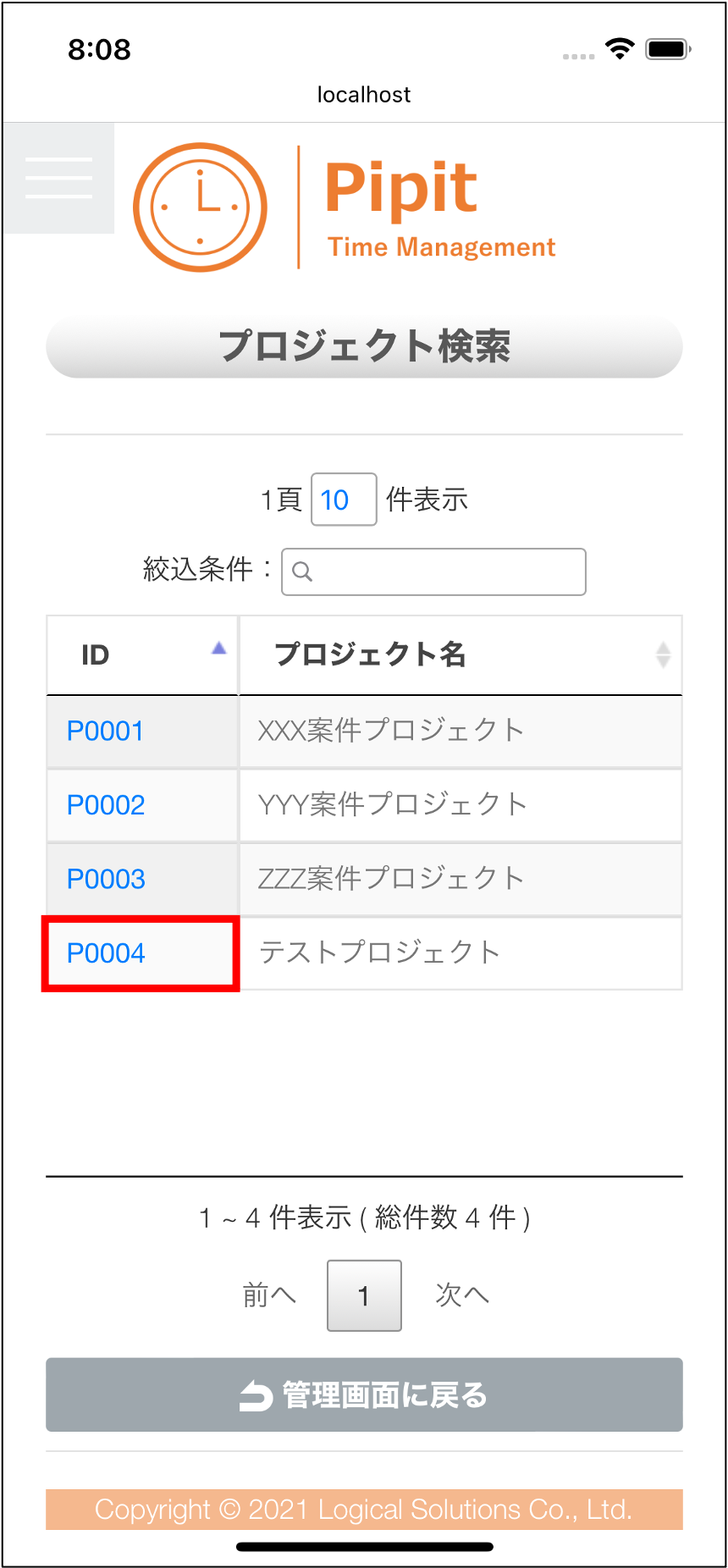
-
「プロジェクト編集」が表示されます。
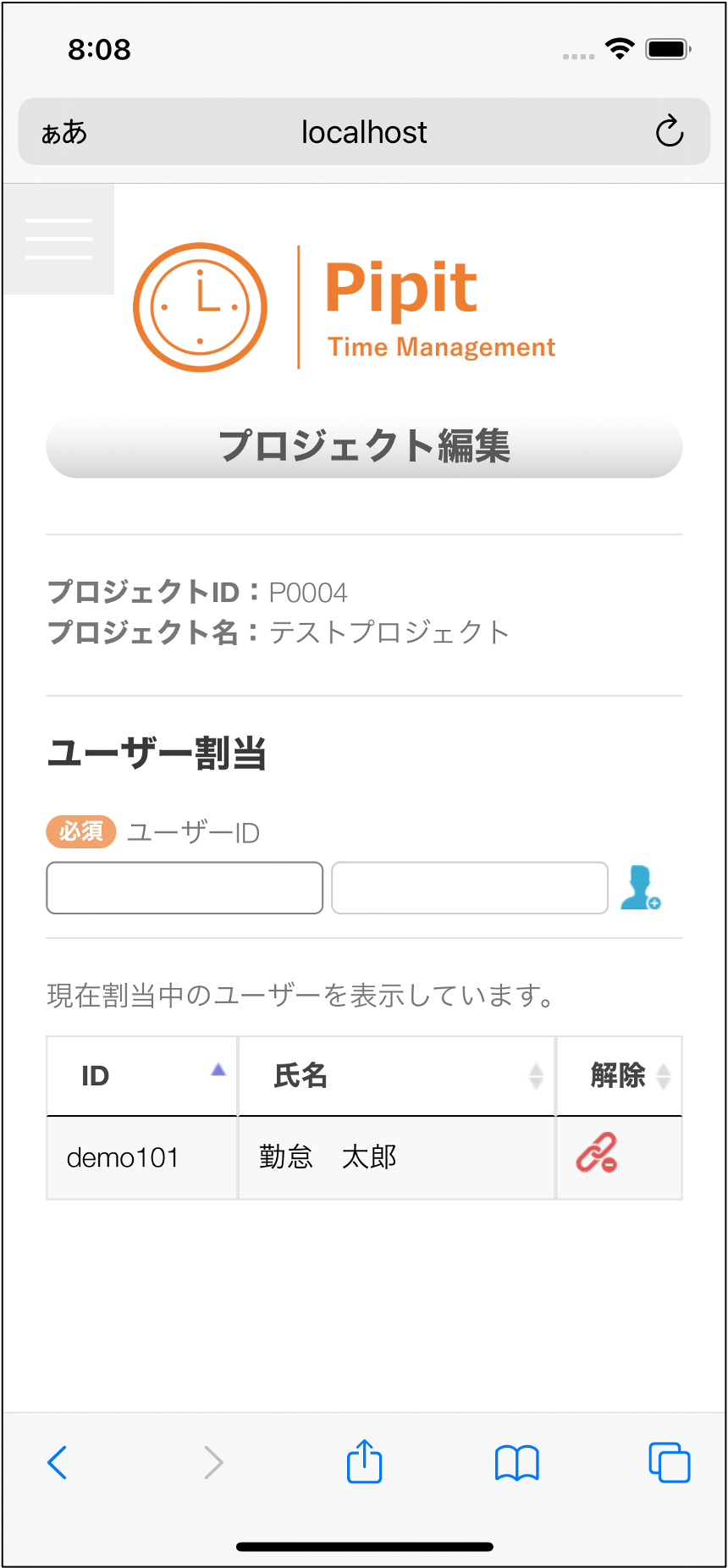
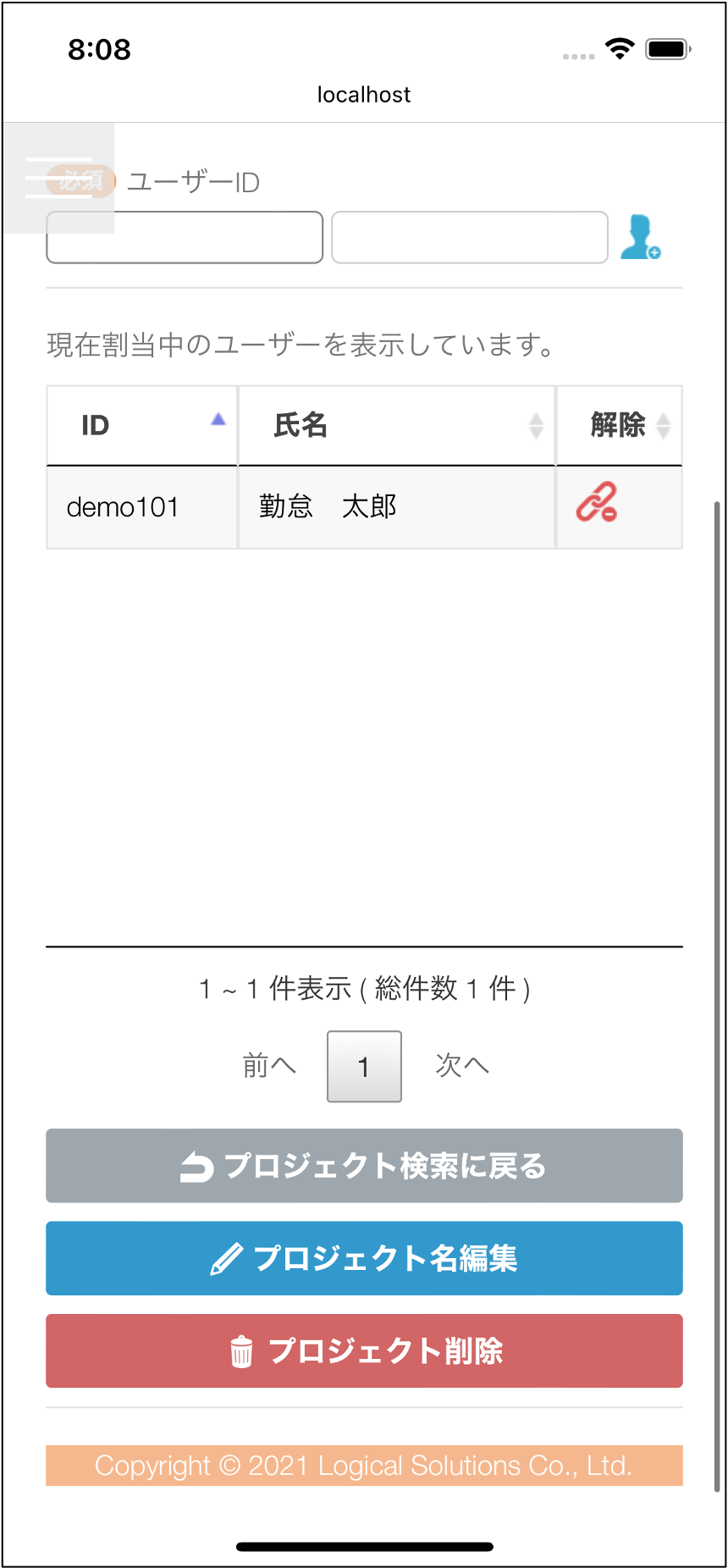
-
「プロジェクト名編集」を押下します。
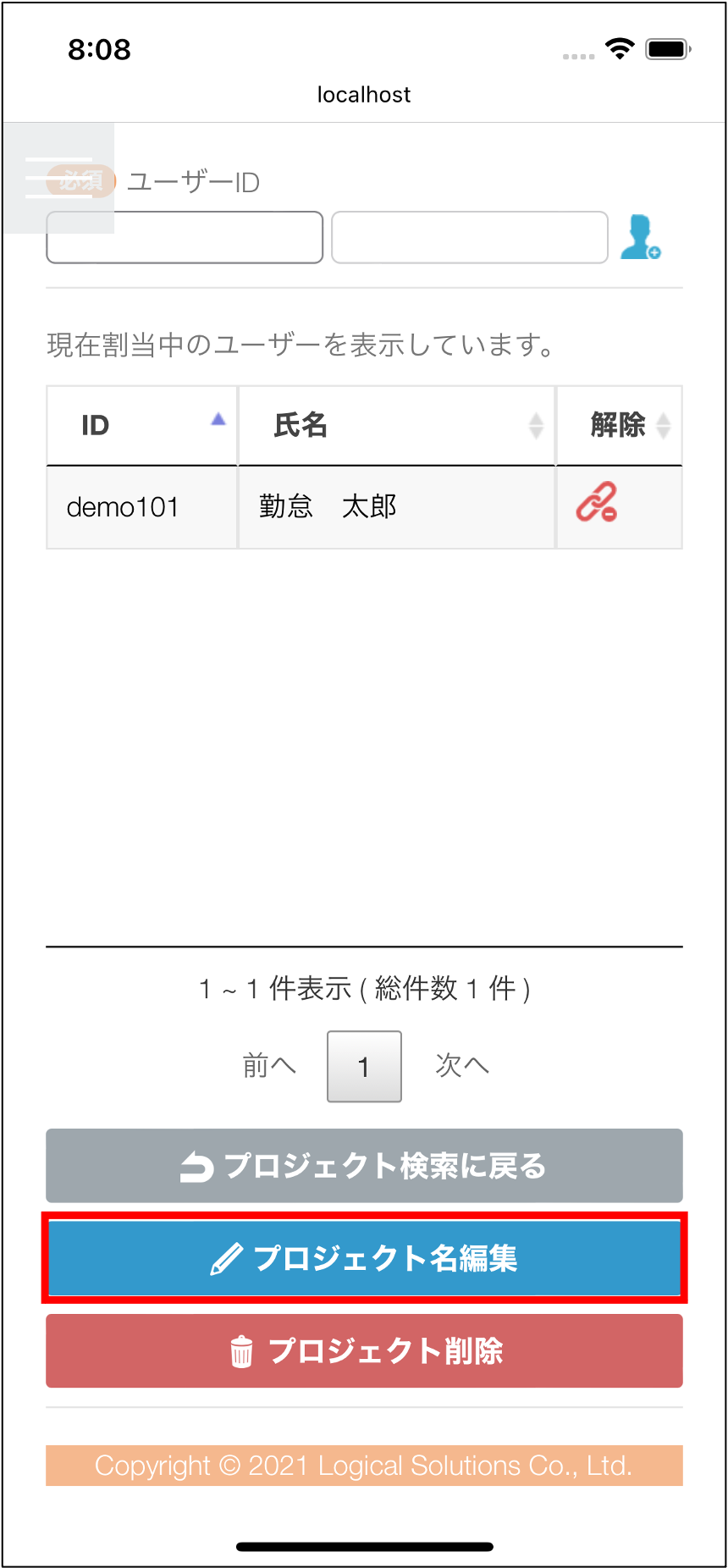
-
「プロジェクト名編集」が表示されます。
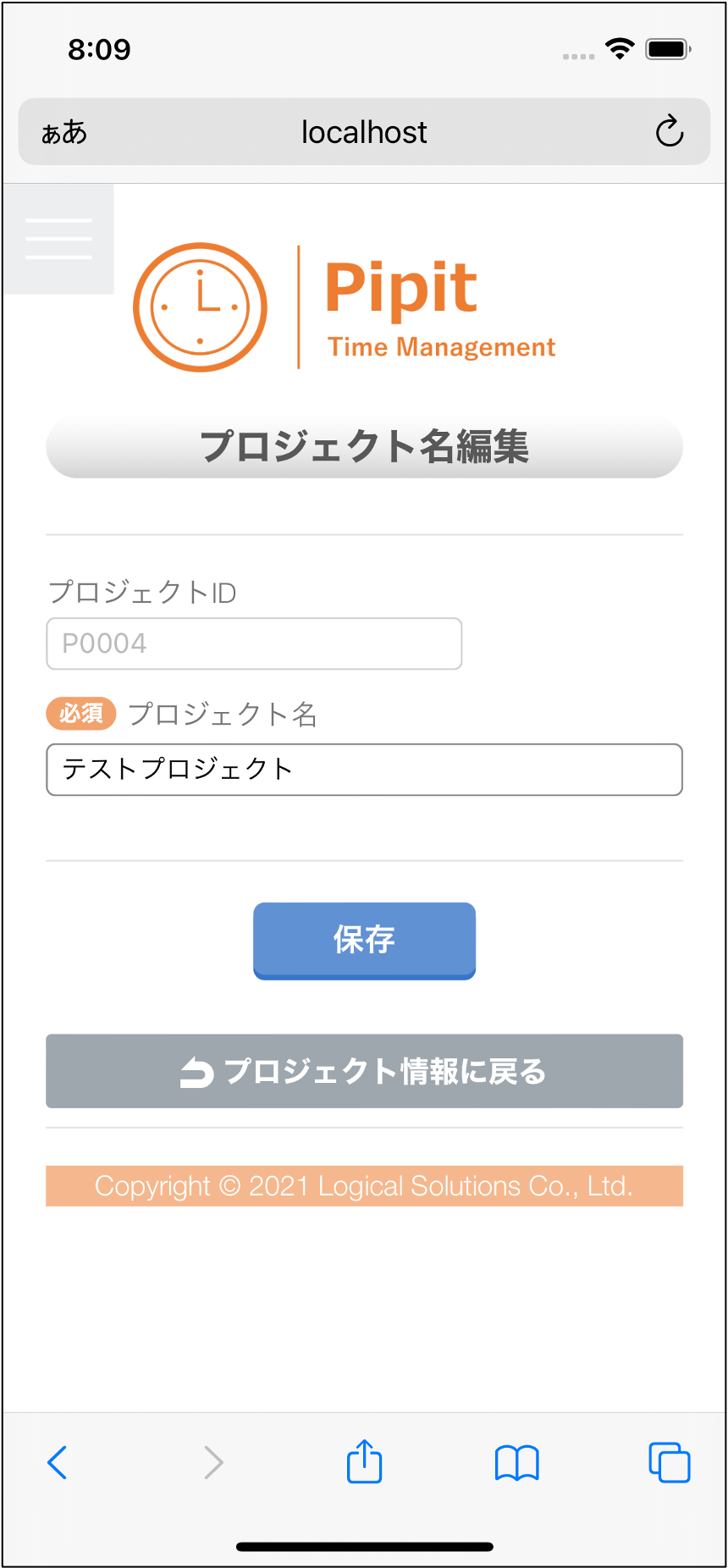
-
「プロジェクト名」を編集します。
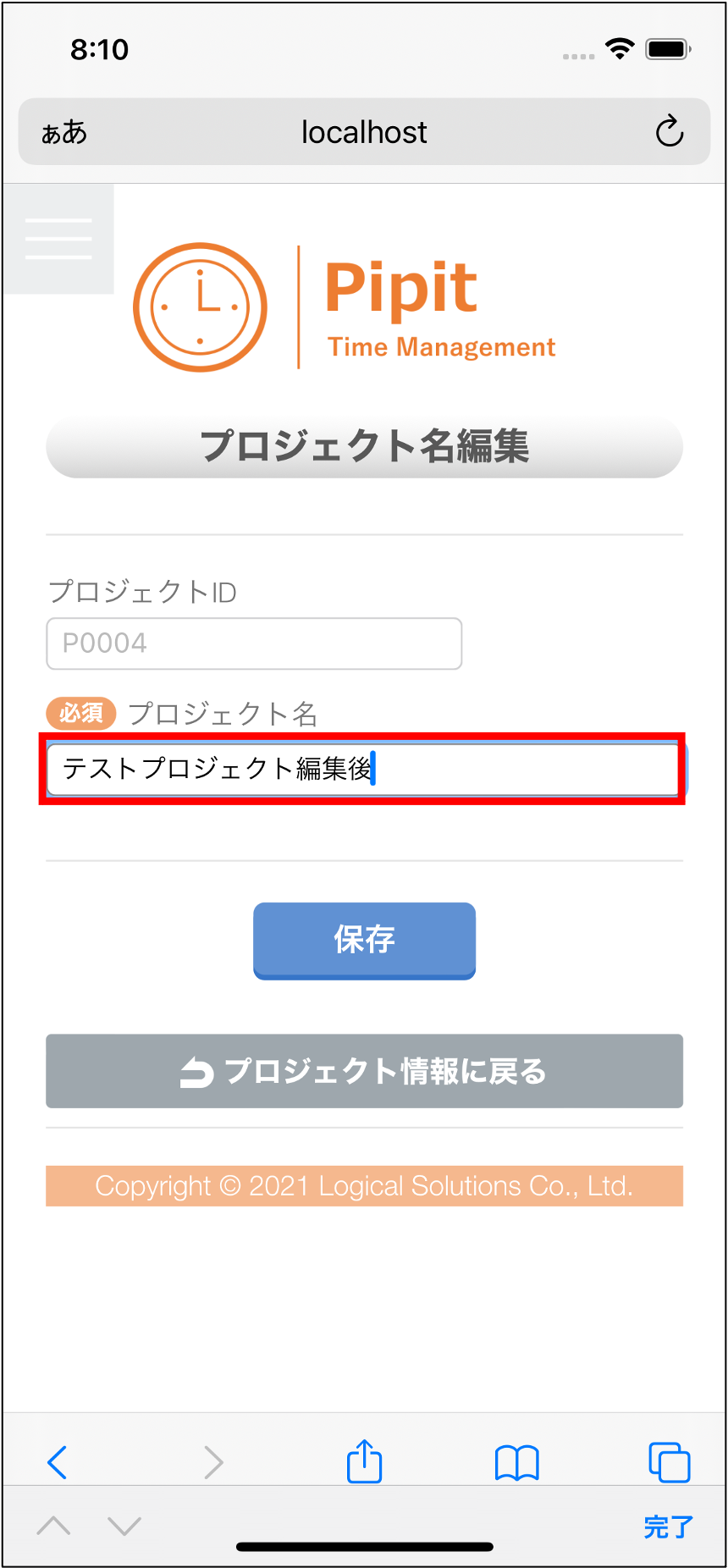
-
「保存」を押下します。
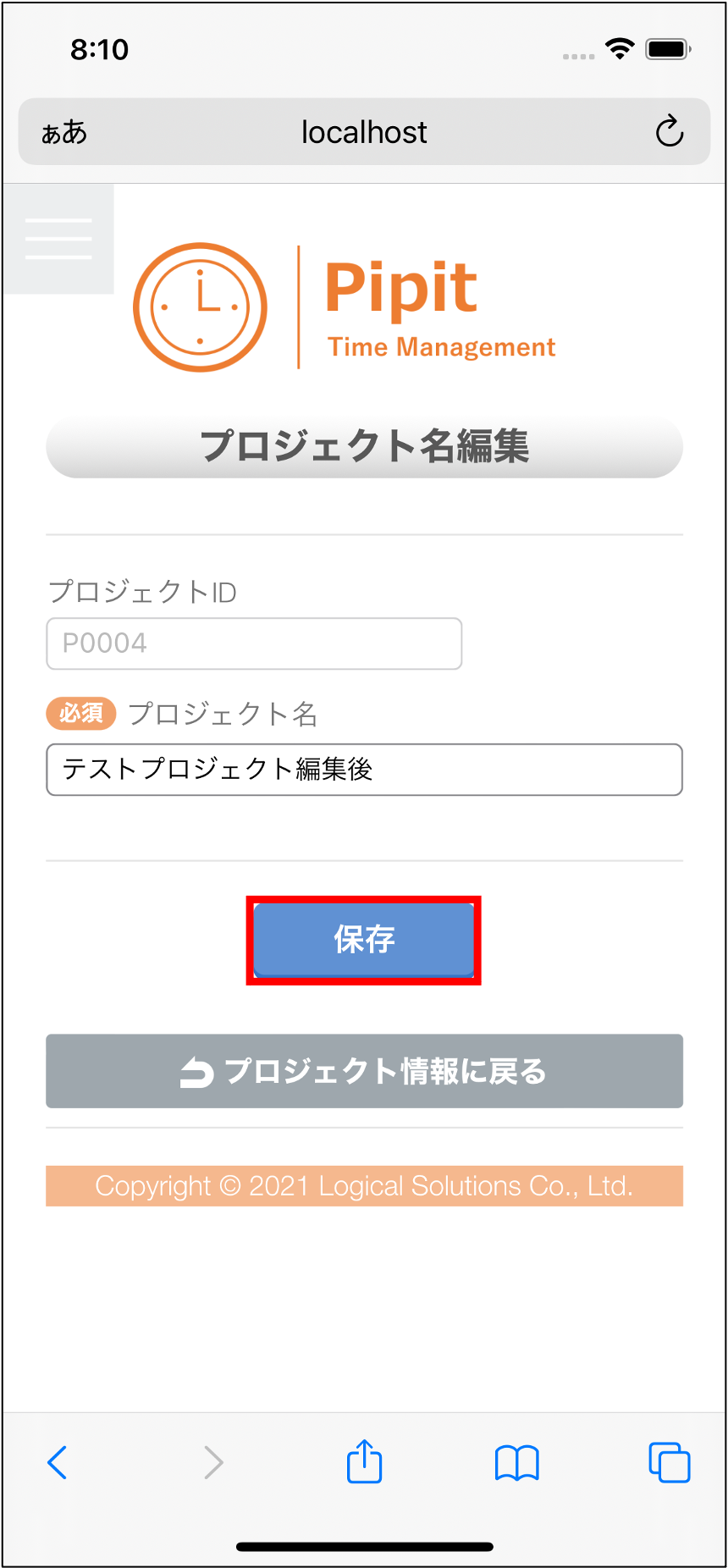
-
ダイアログを確認し「OK」を押下します。
※ 操作を取り消す場合は「キャンセル」を押下します。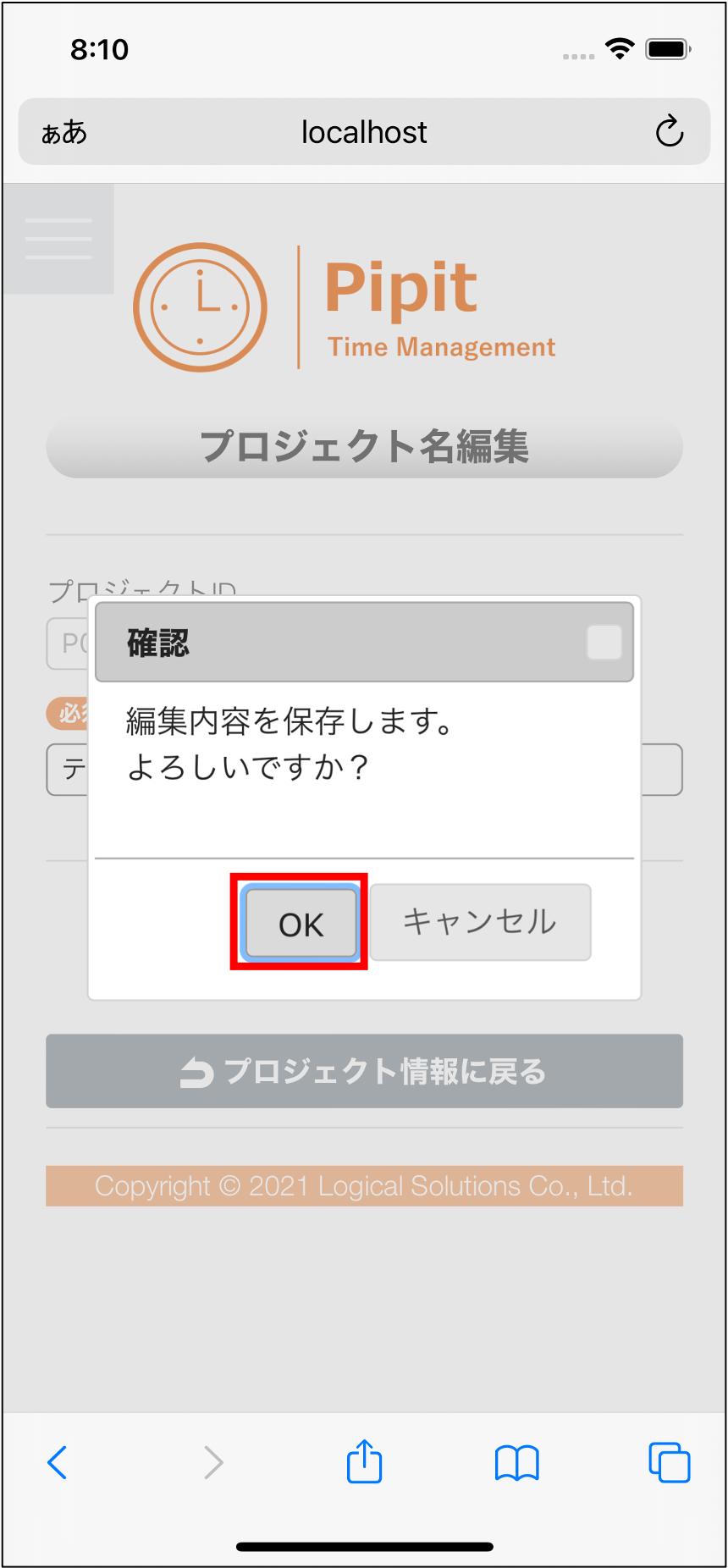
-
プロジェクト名が保存されました。
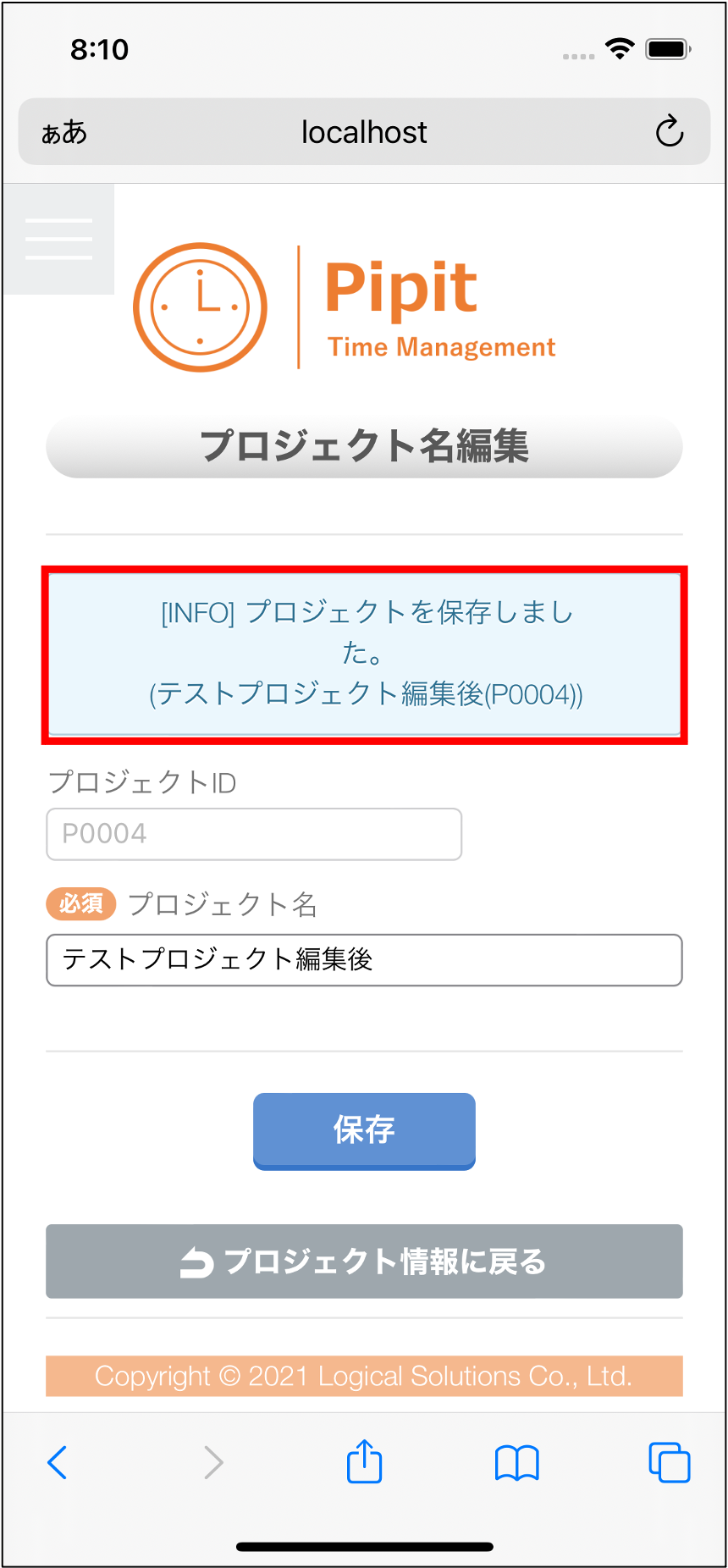
2.6. プロジェクト情報削除
-
「管理画面」から「プロジェクトを検索/編集/削除する」を選択します。
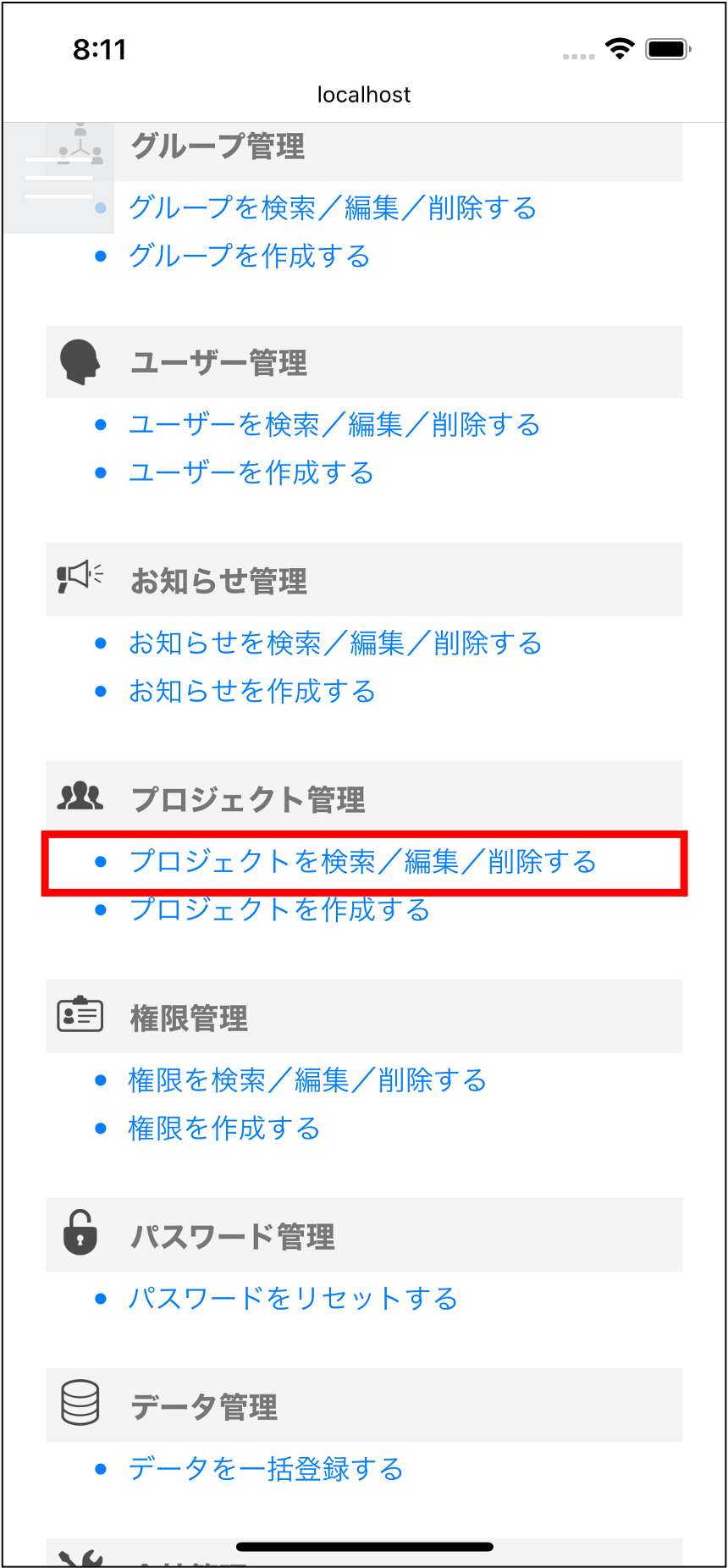
-
会社のプロジェクト情報が表示されます。
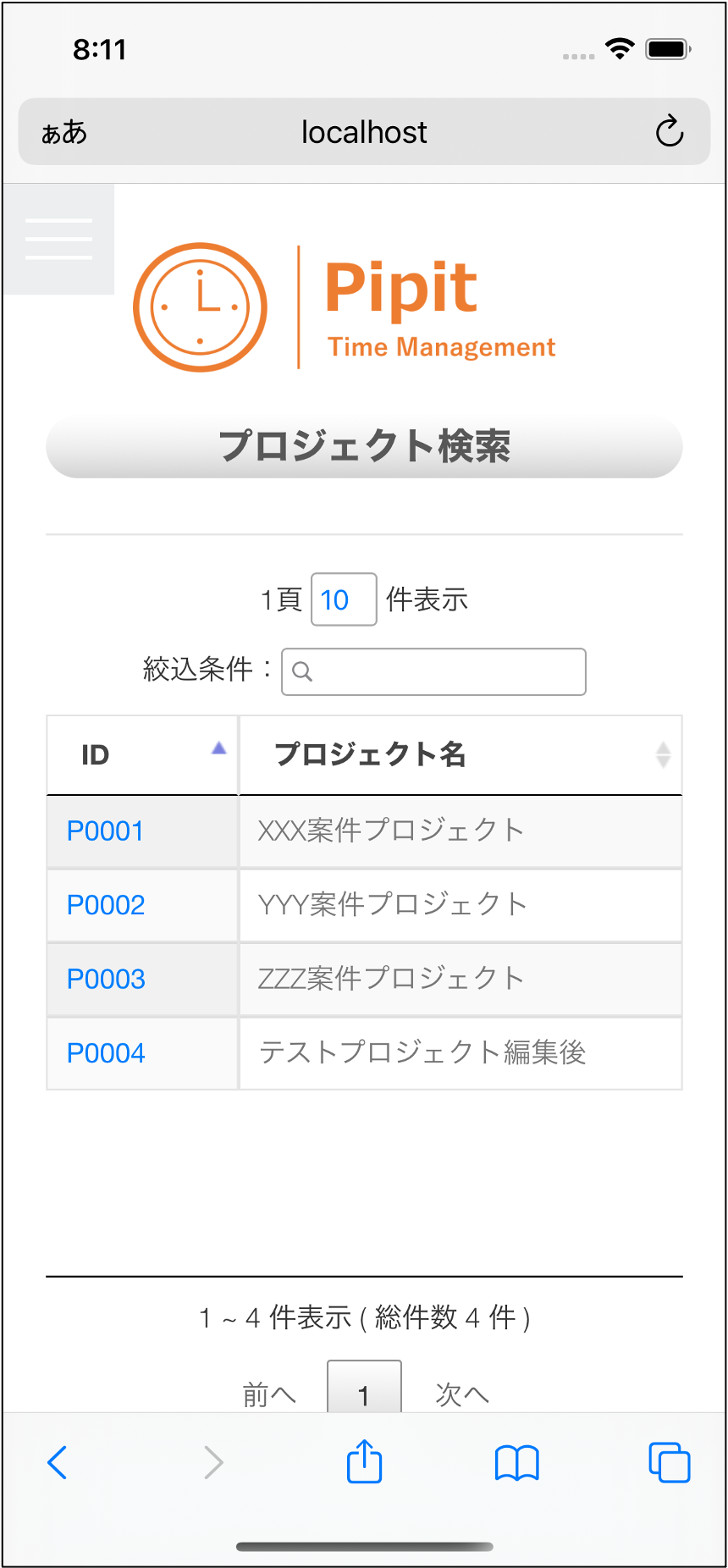
-
「プロジェクト検索」から「ID」を選択します。
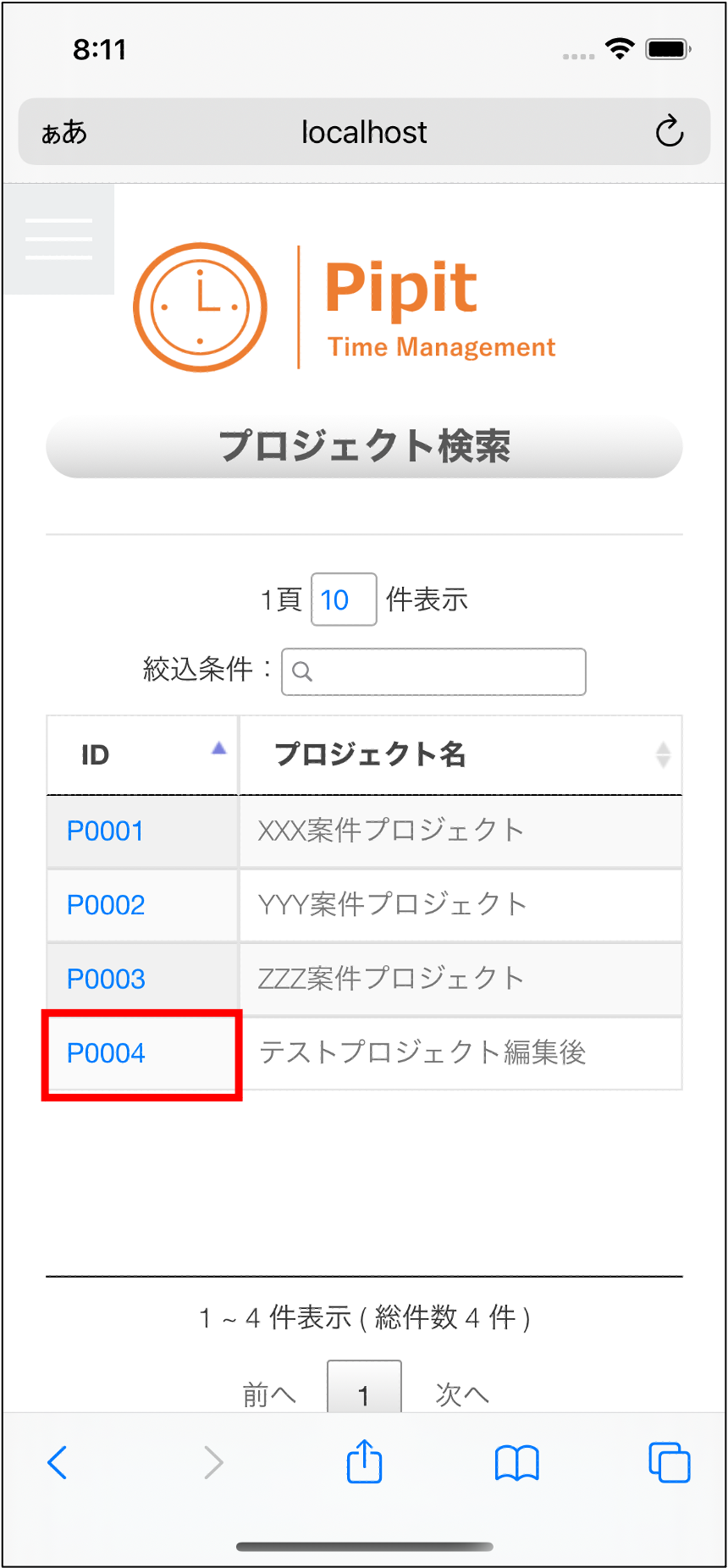
-
「プロジェクト編集」が表示されます。
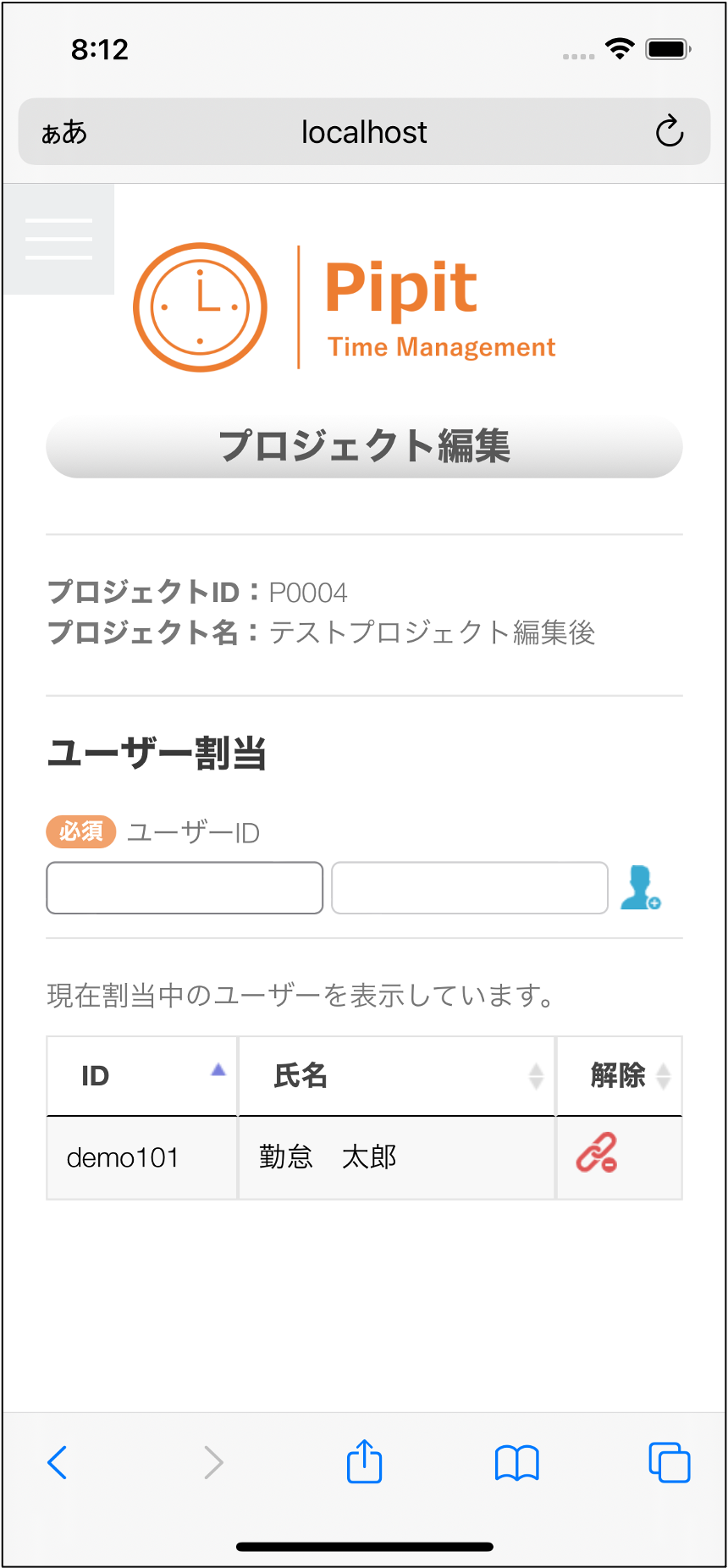
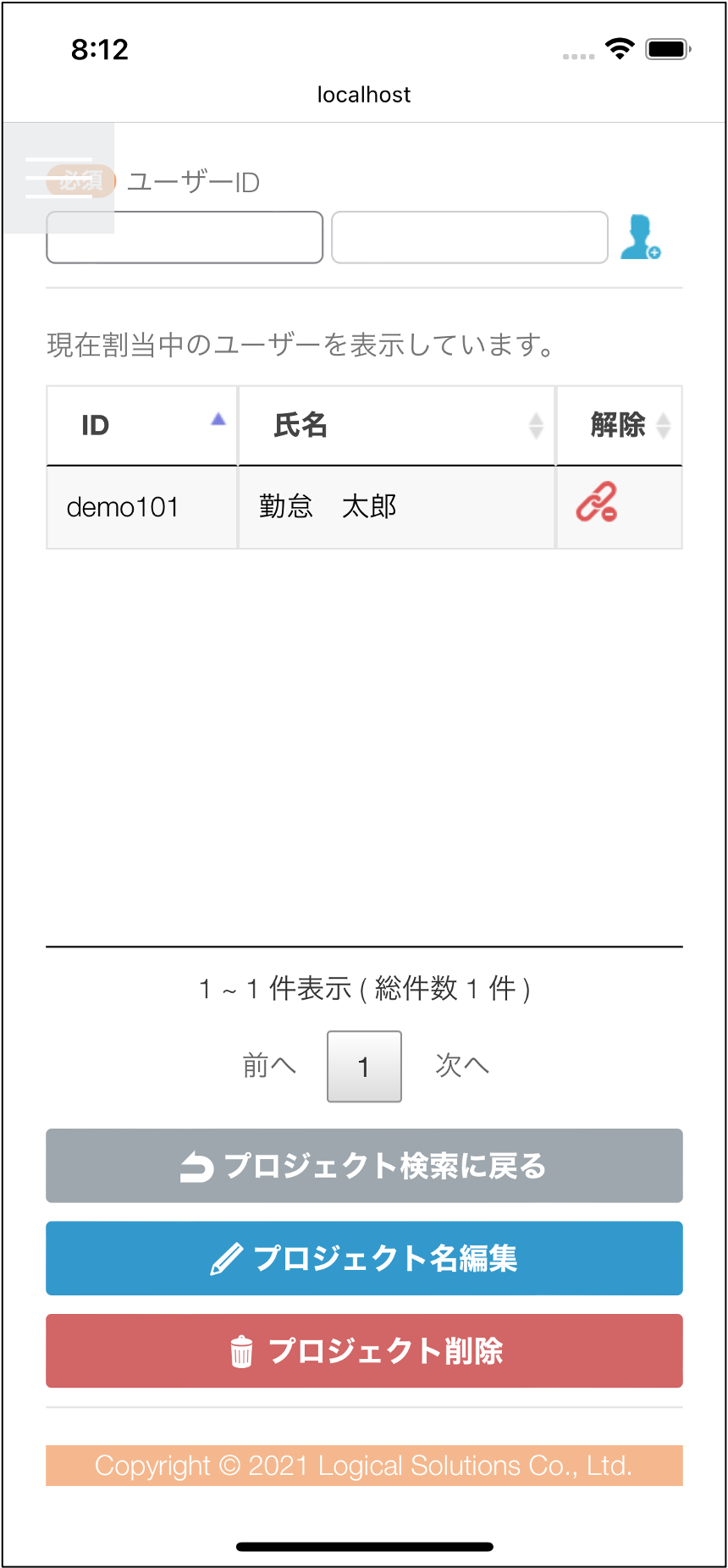
-
「プロジェクト削除」を押下します。
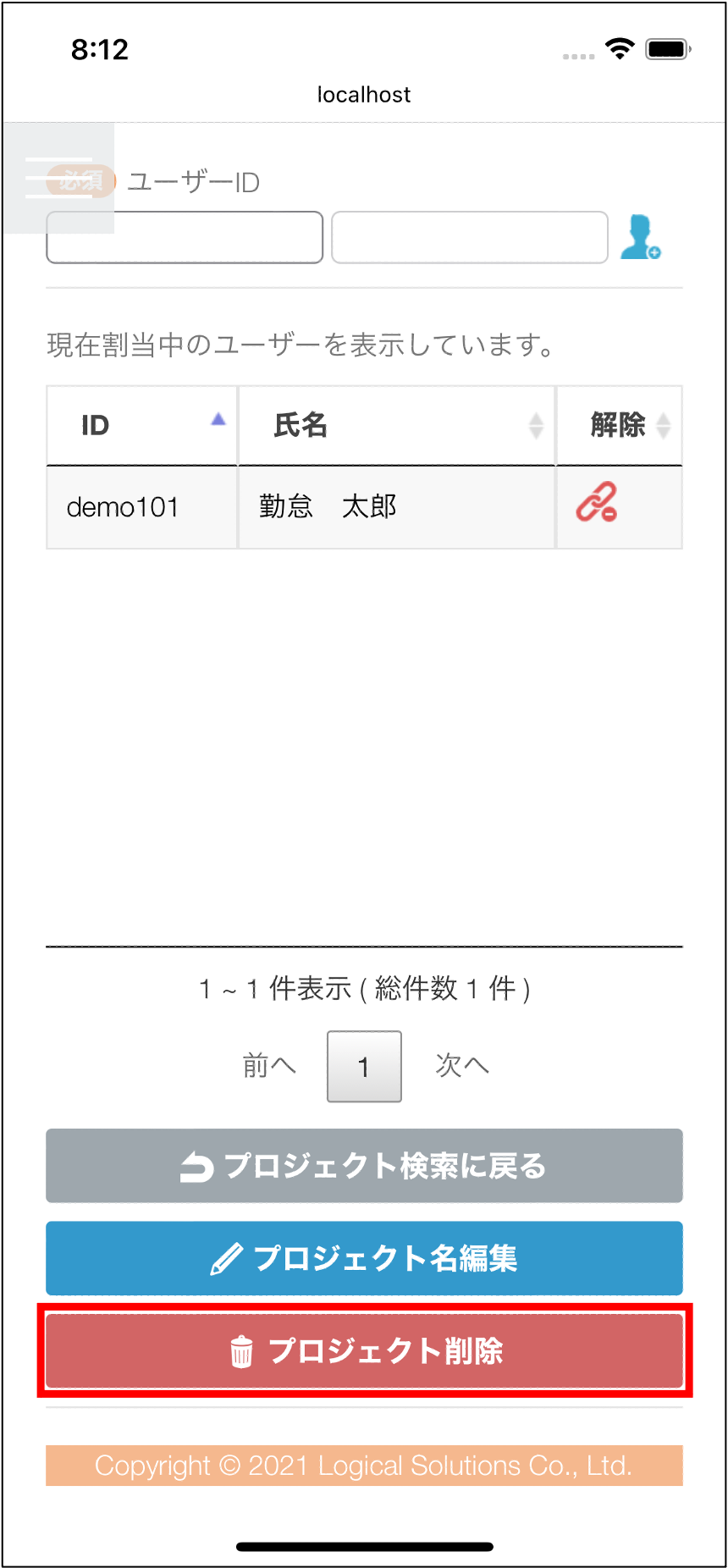
-
ダイアログを確認し「OK」を押下します。
※ 操作を取り消す場合は「キャンセル」を押下します。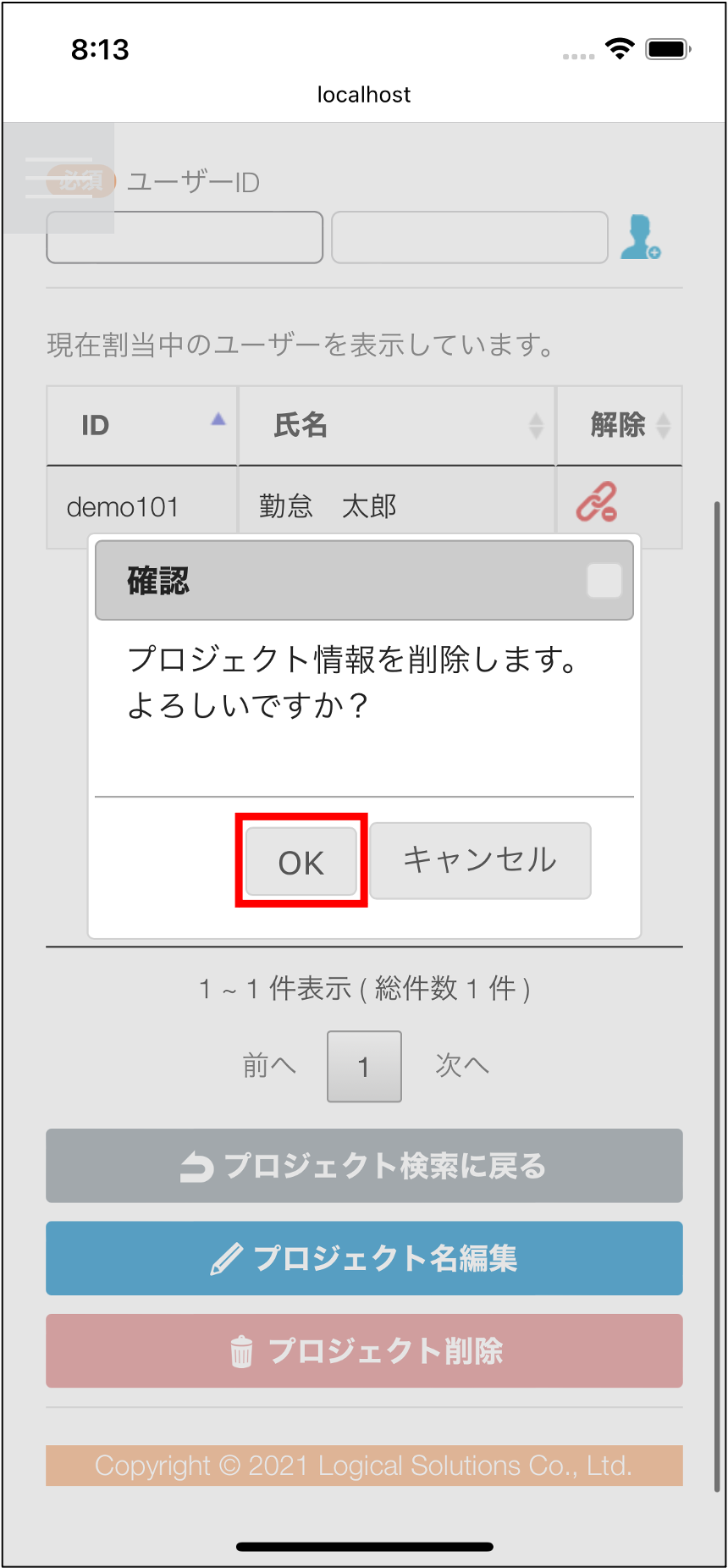
-
プロジェクトが削除されました。
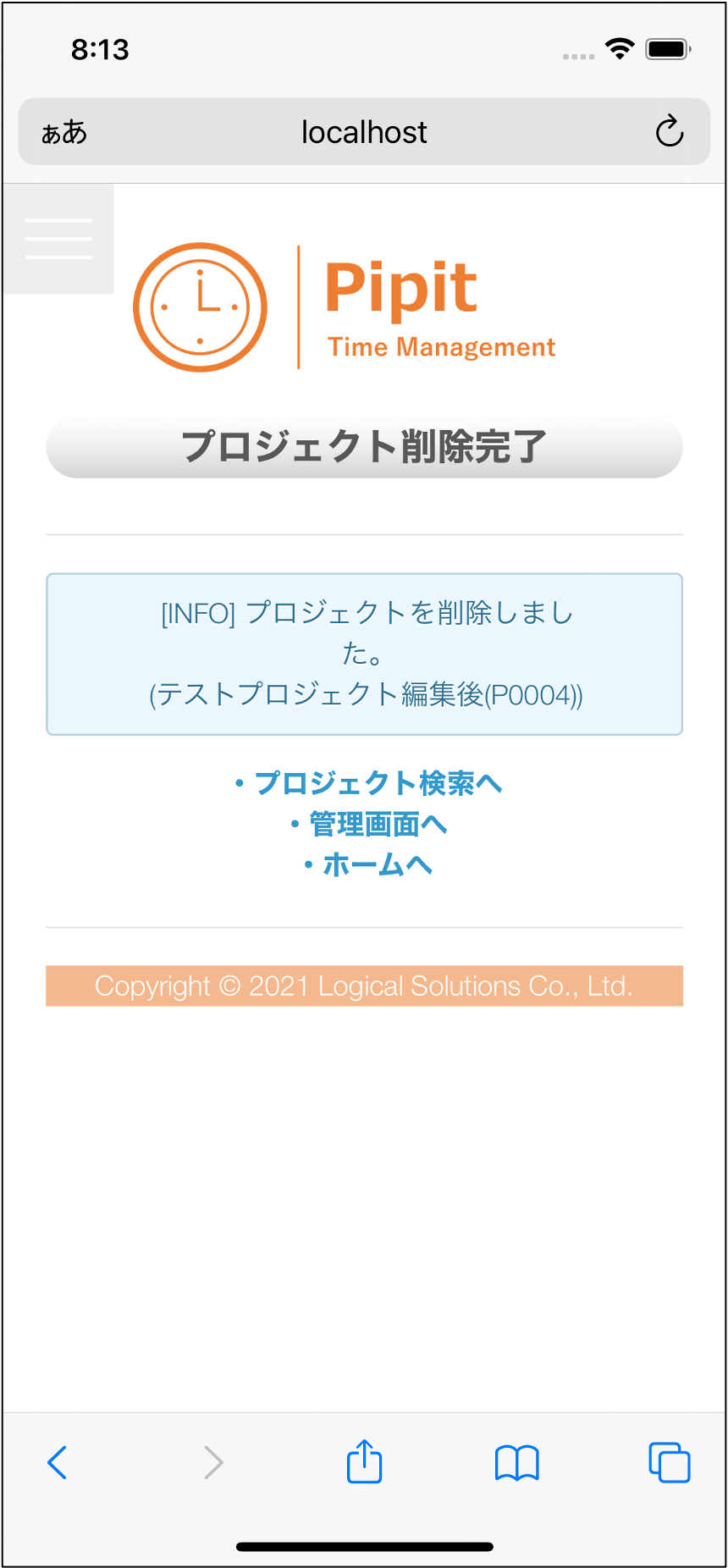
-
「プロジェクト検索へ」を押下します。
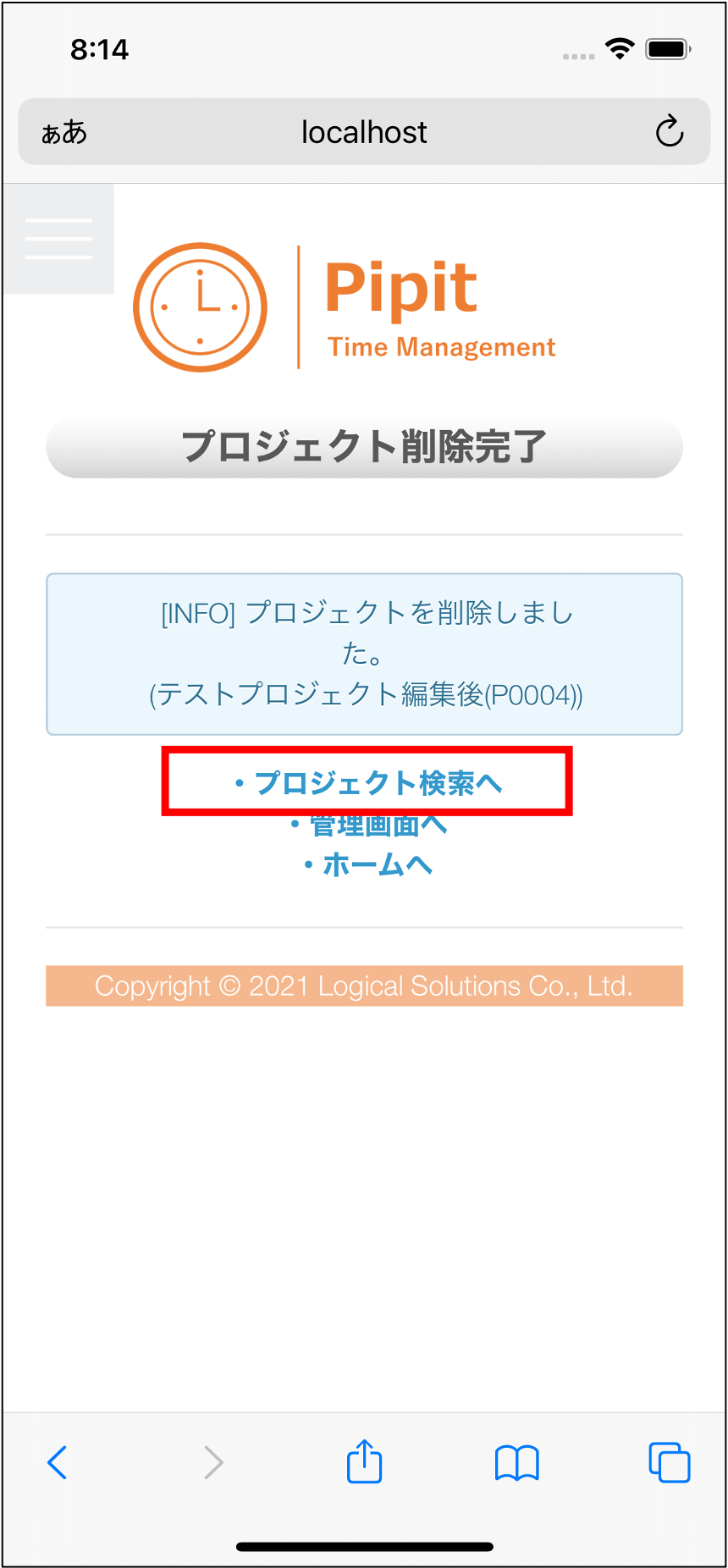
-
プロジェクトが削除されていることを確認できます。